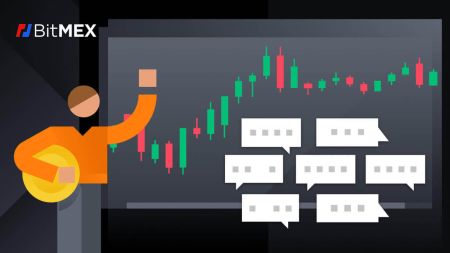Comment se connecter et commencer à trader des crypto-monnaies sur BitMEX
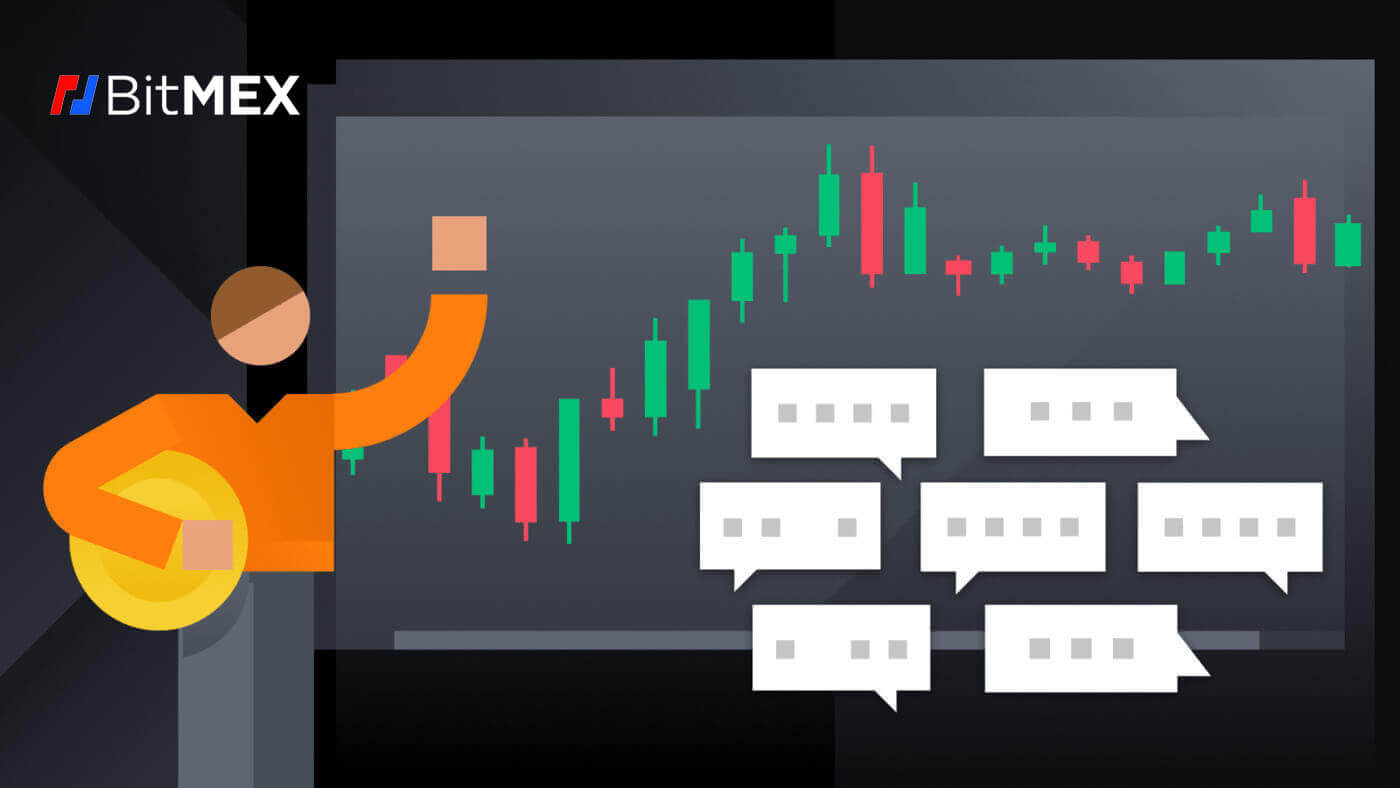
Comment se connecter au compte BitMEX
Comment vous connecter à votre compte BitMEX
1. Ouvrez le site Web BitMEX et cliquez sur [ Connexion ] dans le coin supérieur droit.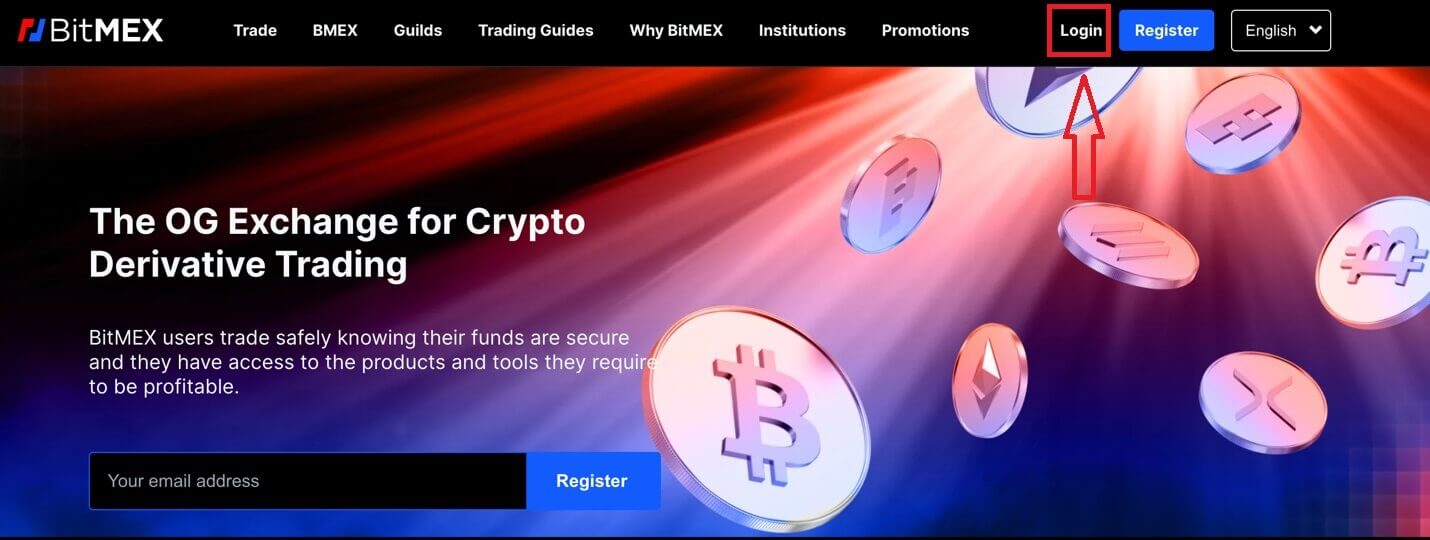
2. Remplissez votre email et votre mot de passe pour vous connecter.
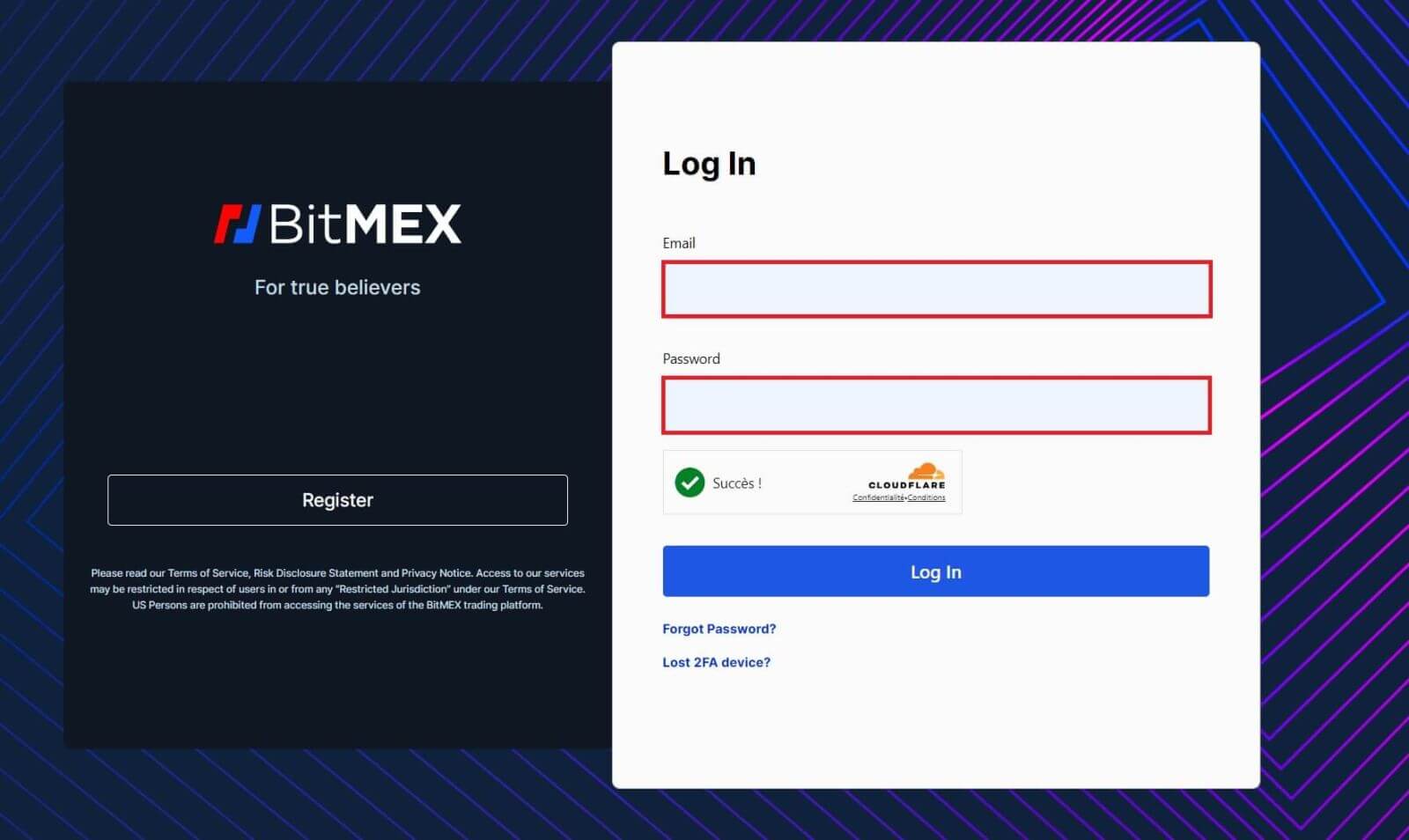
3. Cliquez sur [Connexion] pour vous connecter à votre compte.
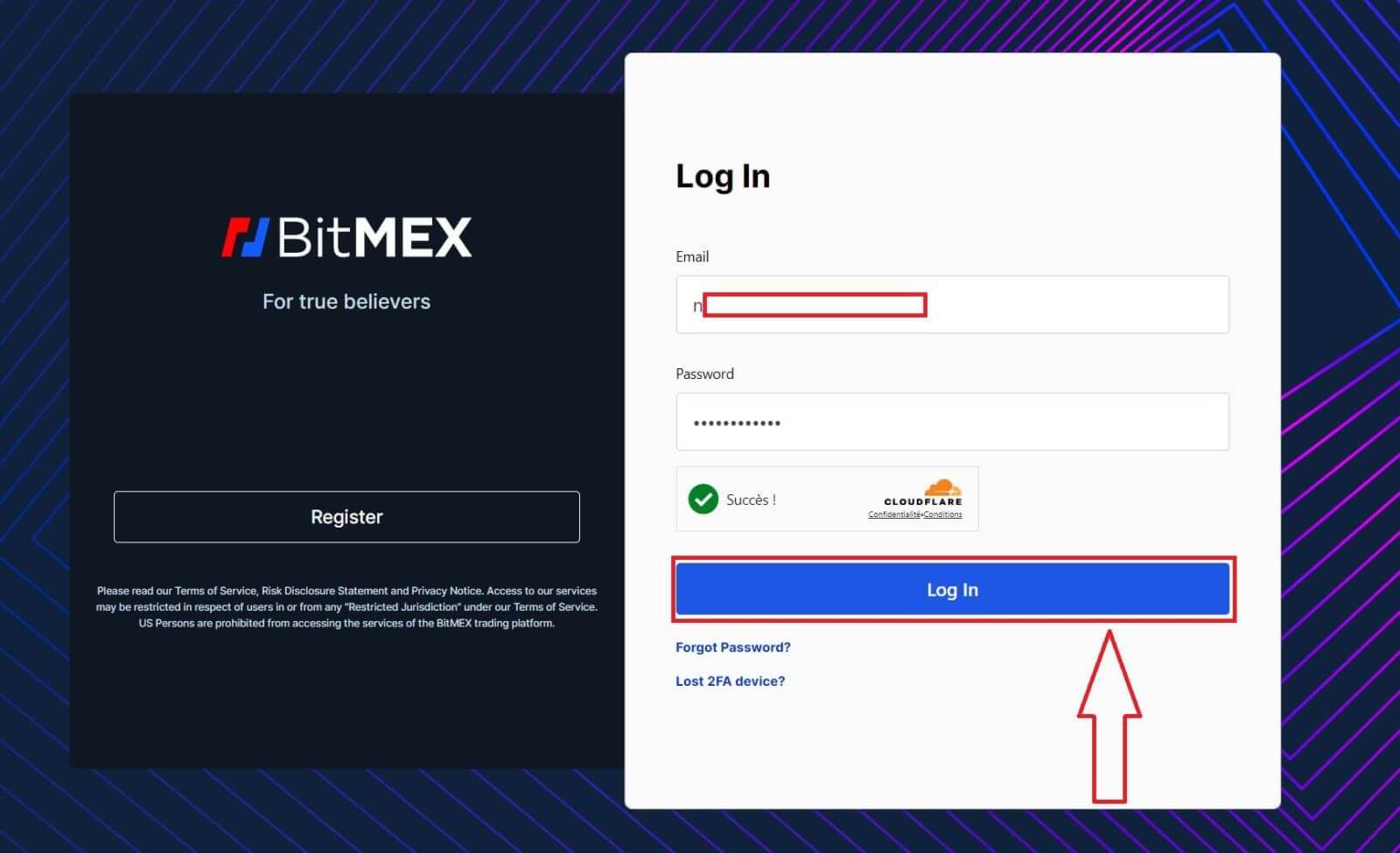
4. Il s'agit de la page d'accueil de BitMEX lorsque vous vous connectez avec succès.
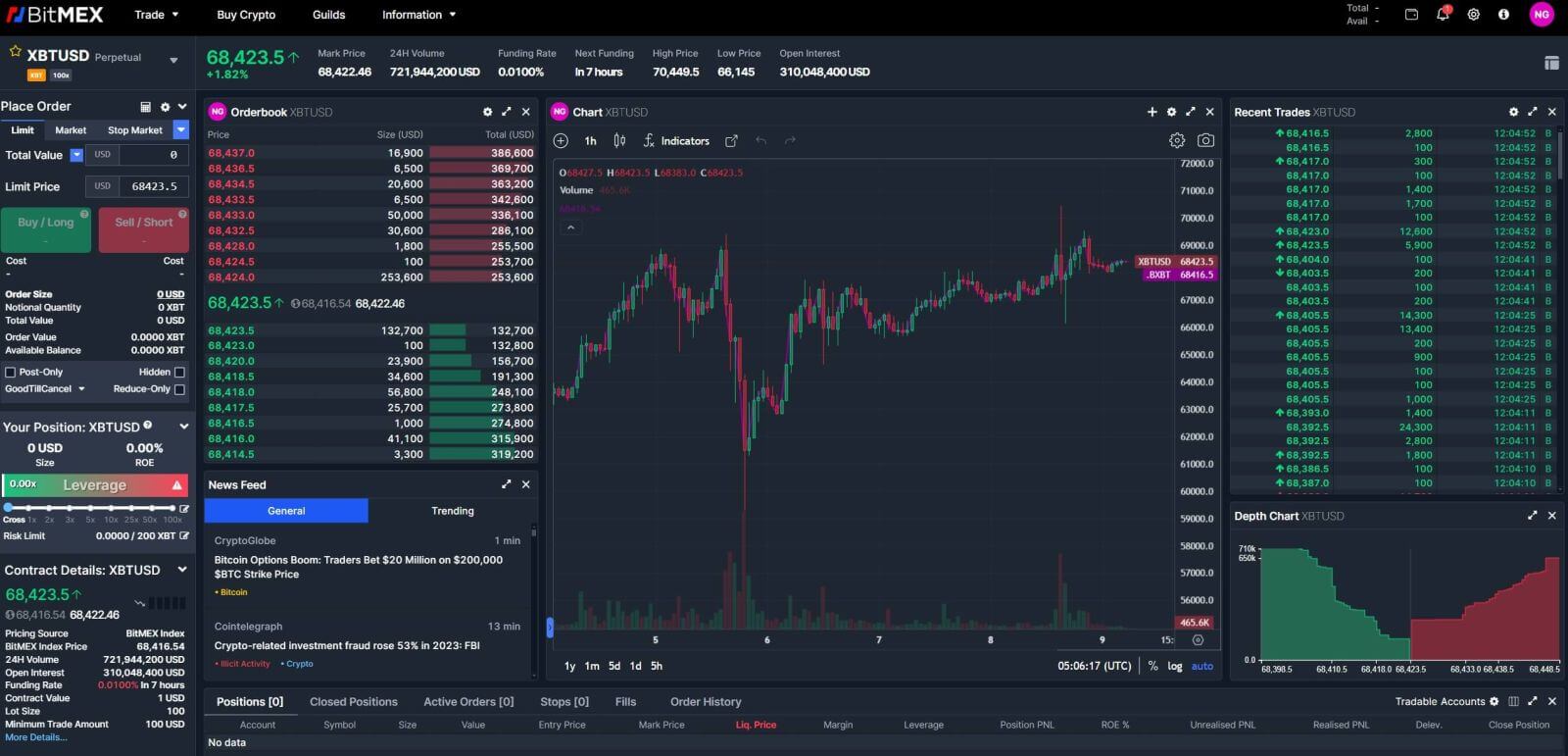
Comment se connecter à l'application BitMEX
1. Ouvrez votre application BitMEX sur votre téléphone et cliquez sur [ Connexion ].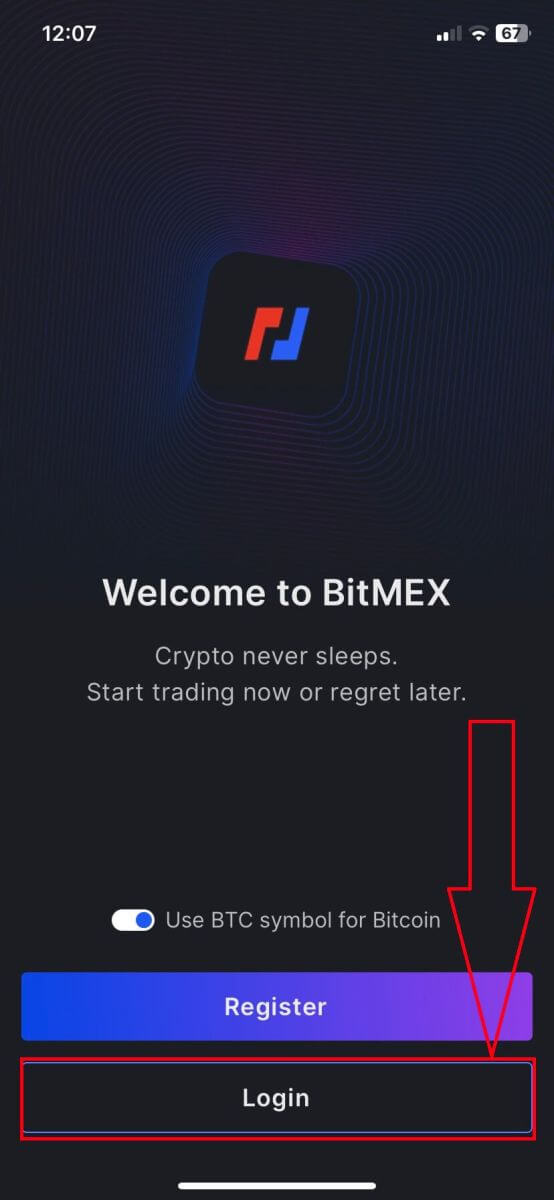
2. Remplissez votre email et votre mot de passe pour vous connecter, pensez à cocher la case pour vérifier que vous êtes humain.
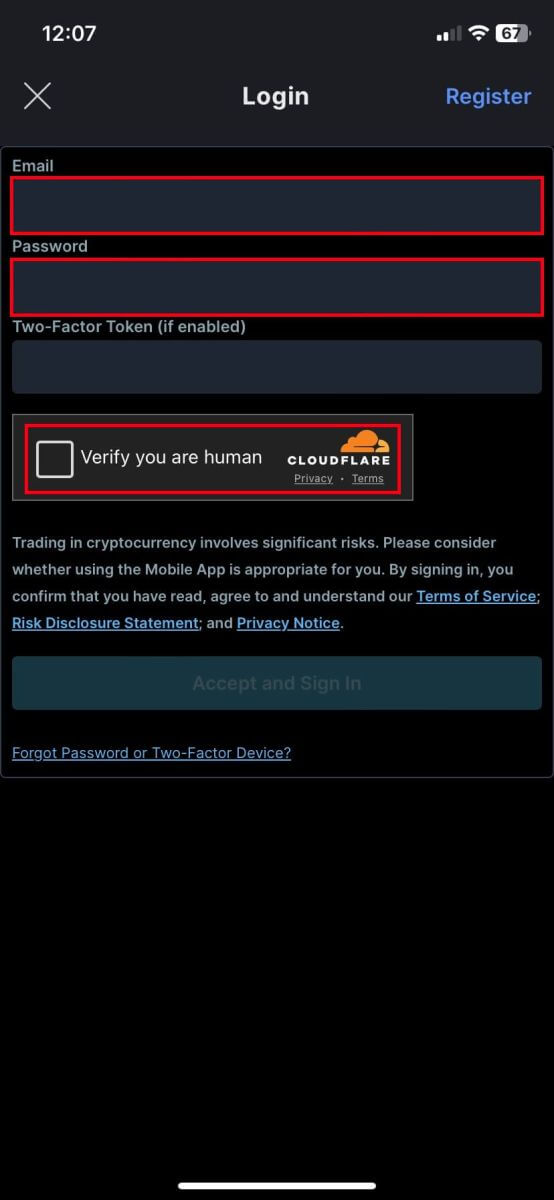
3. Cliquez sur [Accepter et se connecter] pour continuer.
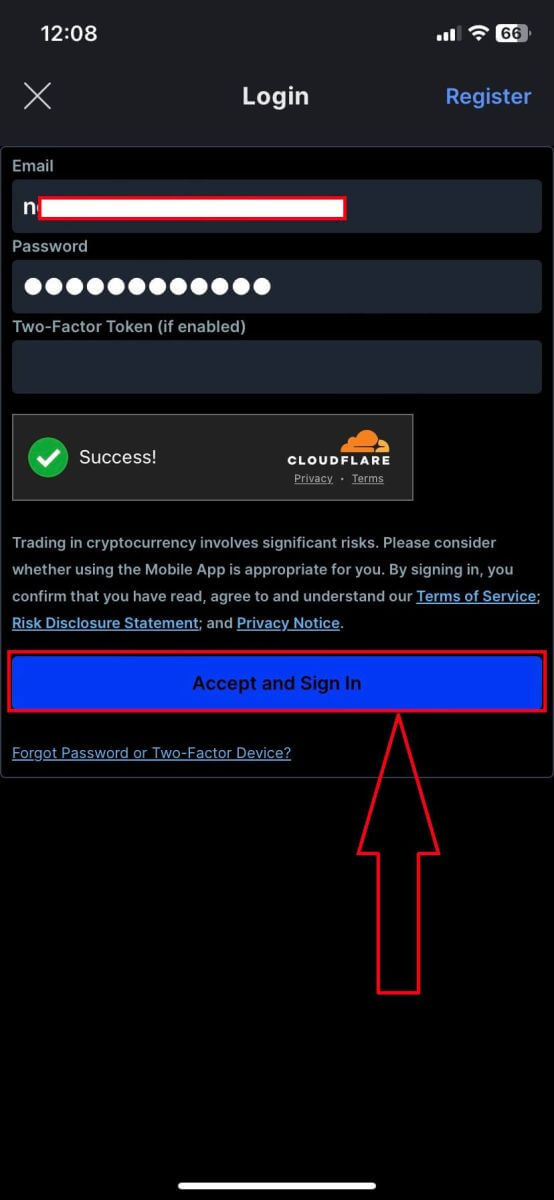
4. Configurez votre deuxième mot de passe pour assurer la sécurité.
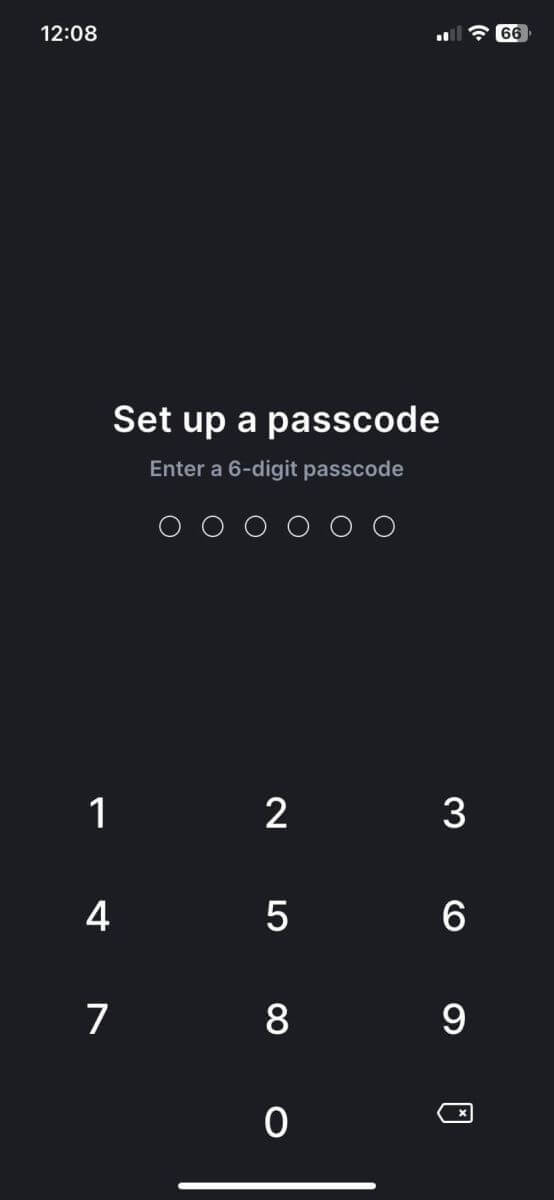
5. Voici la page d'accueil après vous être connecté avec succès.
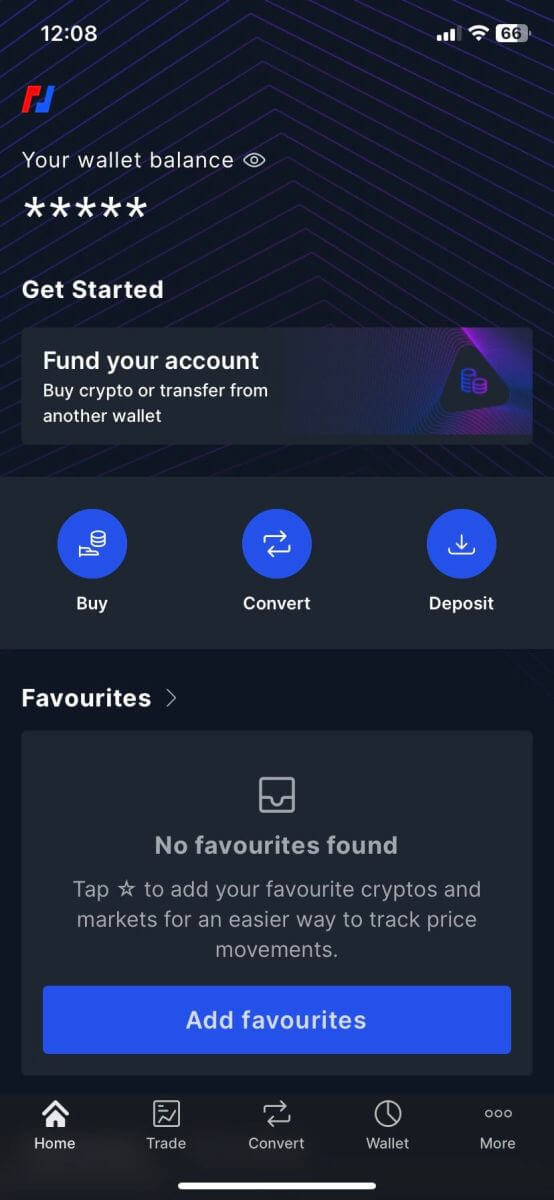
J'ai oublié le mot de passe du compte BitMEX
1. Ouvrez le site Web BitMEX et cliquez sur [ Connexion ] dans le coin supérieur droit.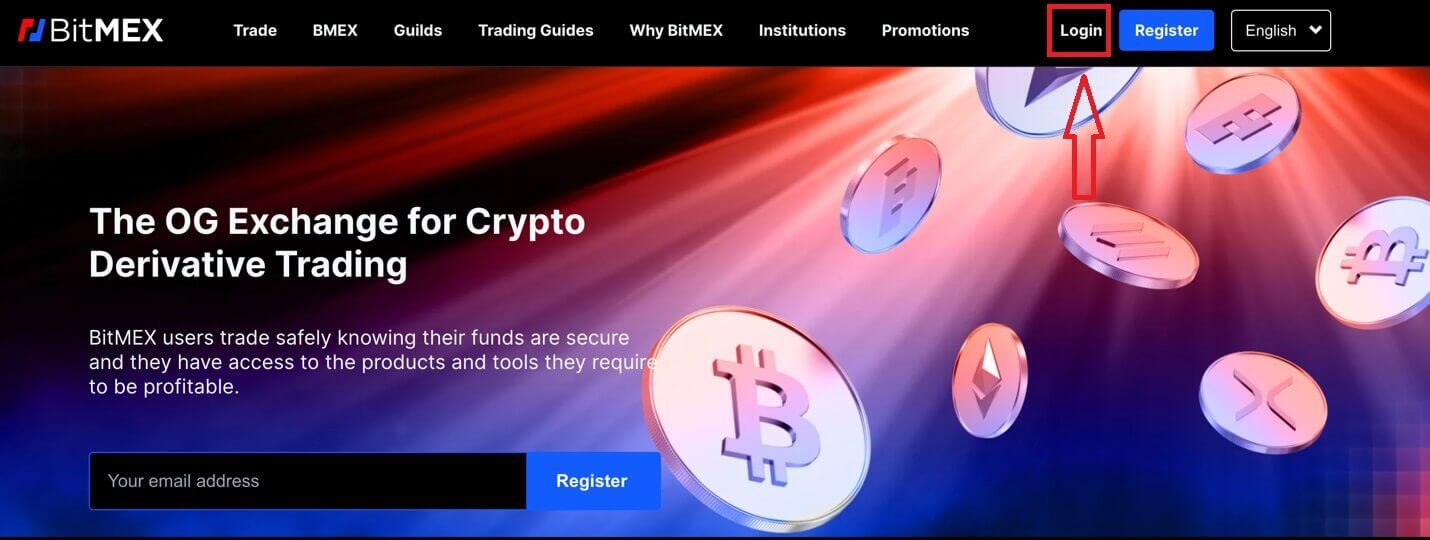
2. Cliquez sur [Mot de passe oublié].
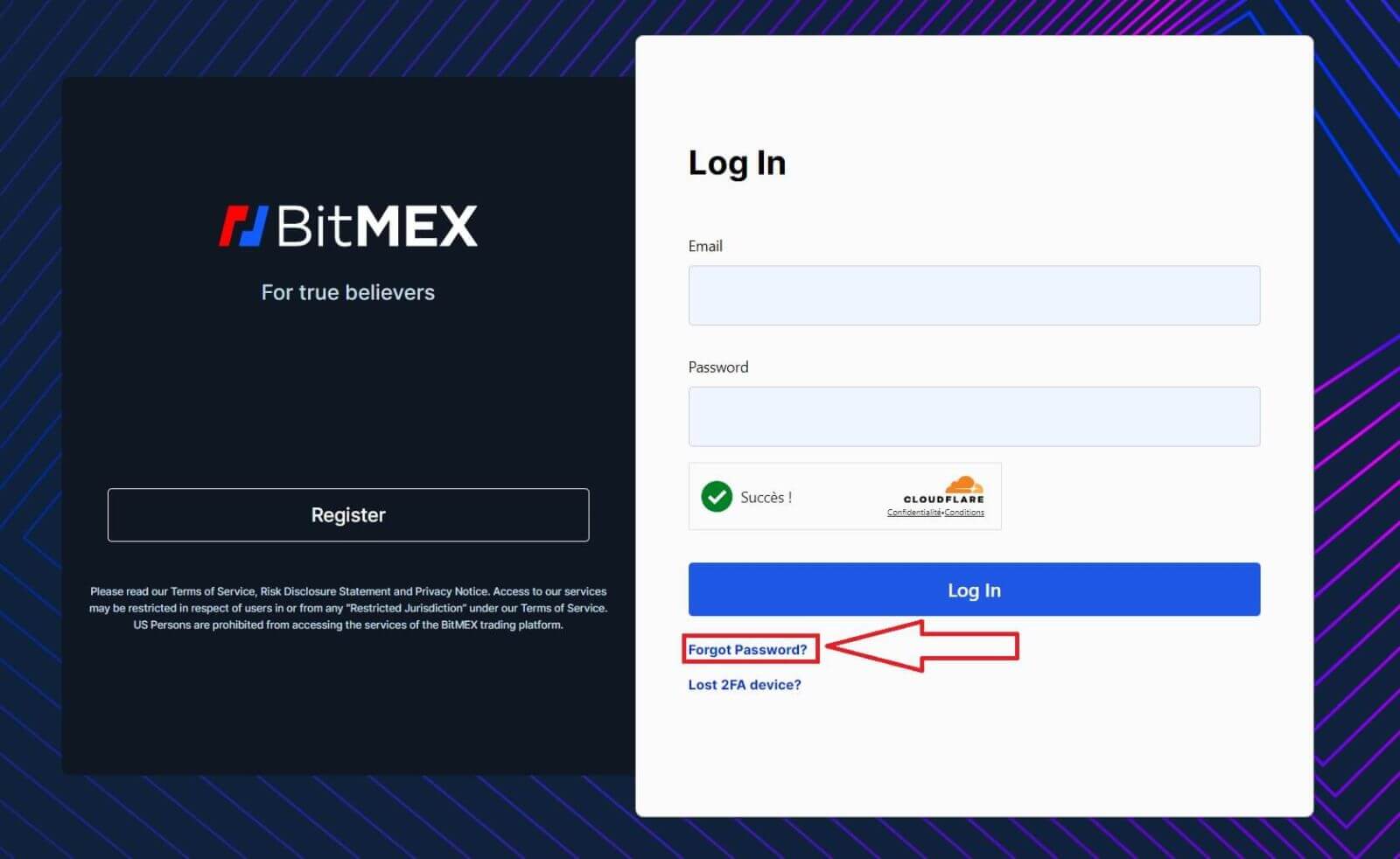
3. Remplissez votre adresse e-mail.
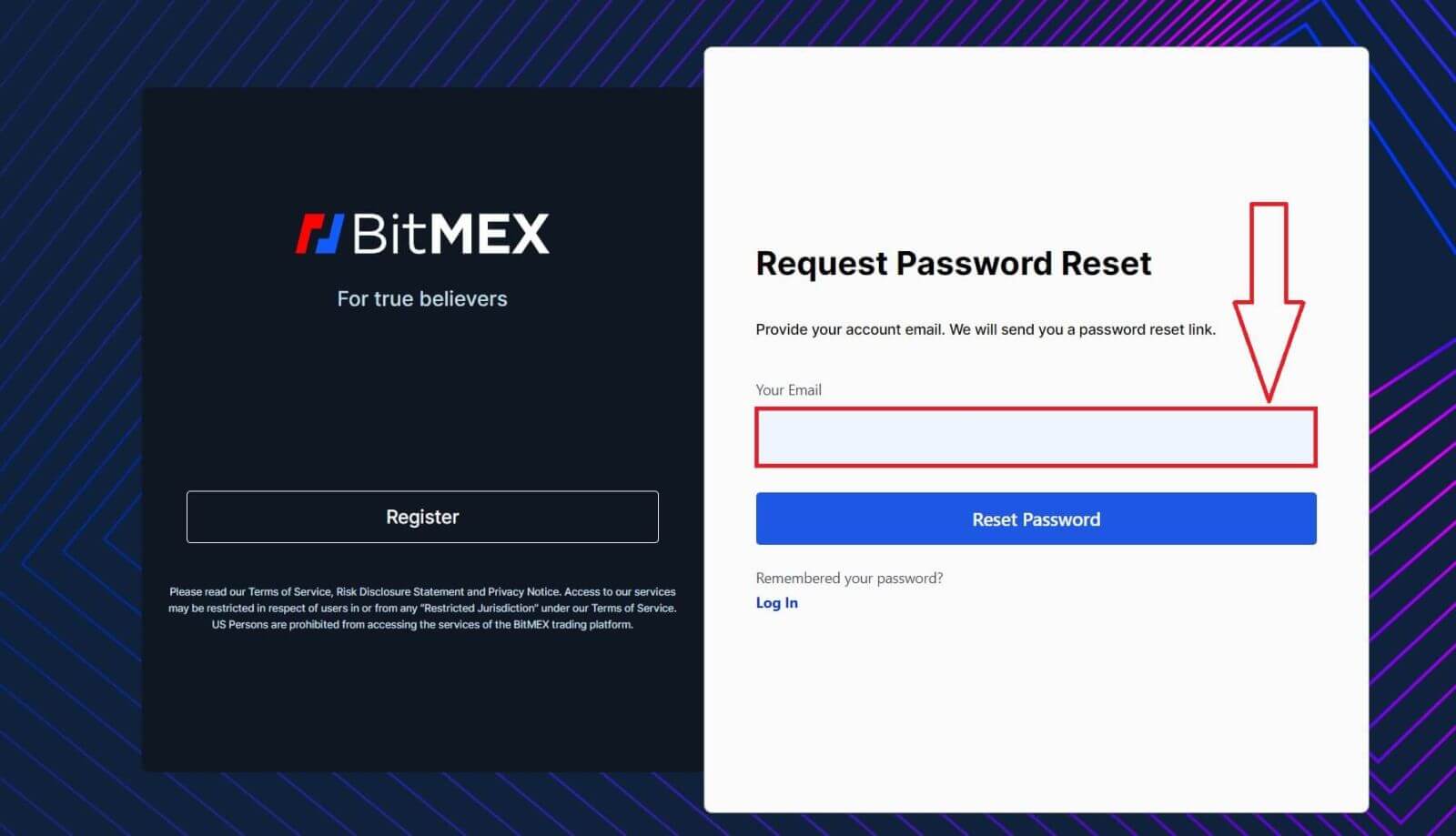
4. Cliquez sur [Réinitialiser le mot de passe] pour continuer.
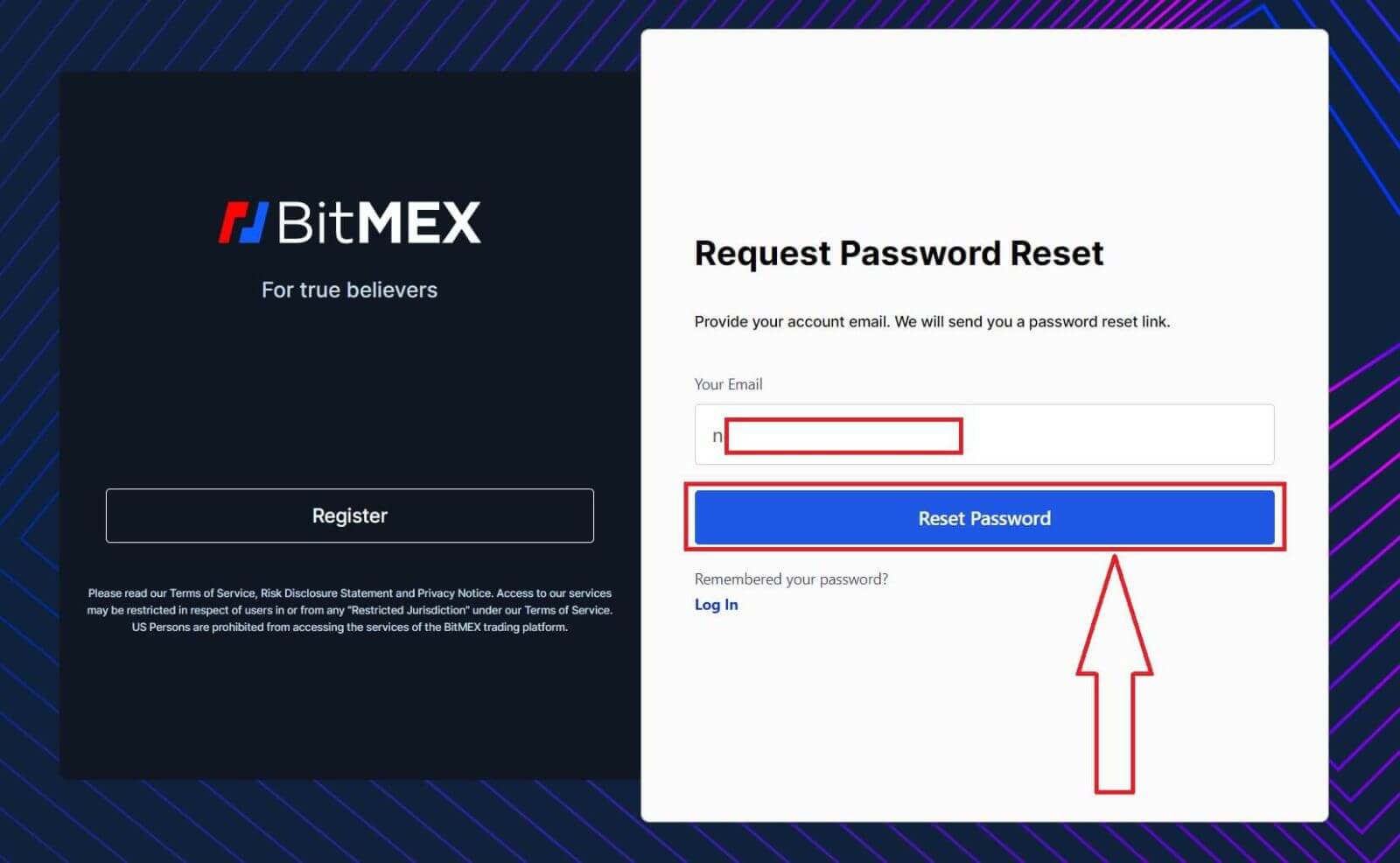
5. La demande de réinitialisation du mot de passe a réussi, ouvrez votre boîte aux lettres et vérifiez le courrier.
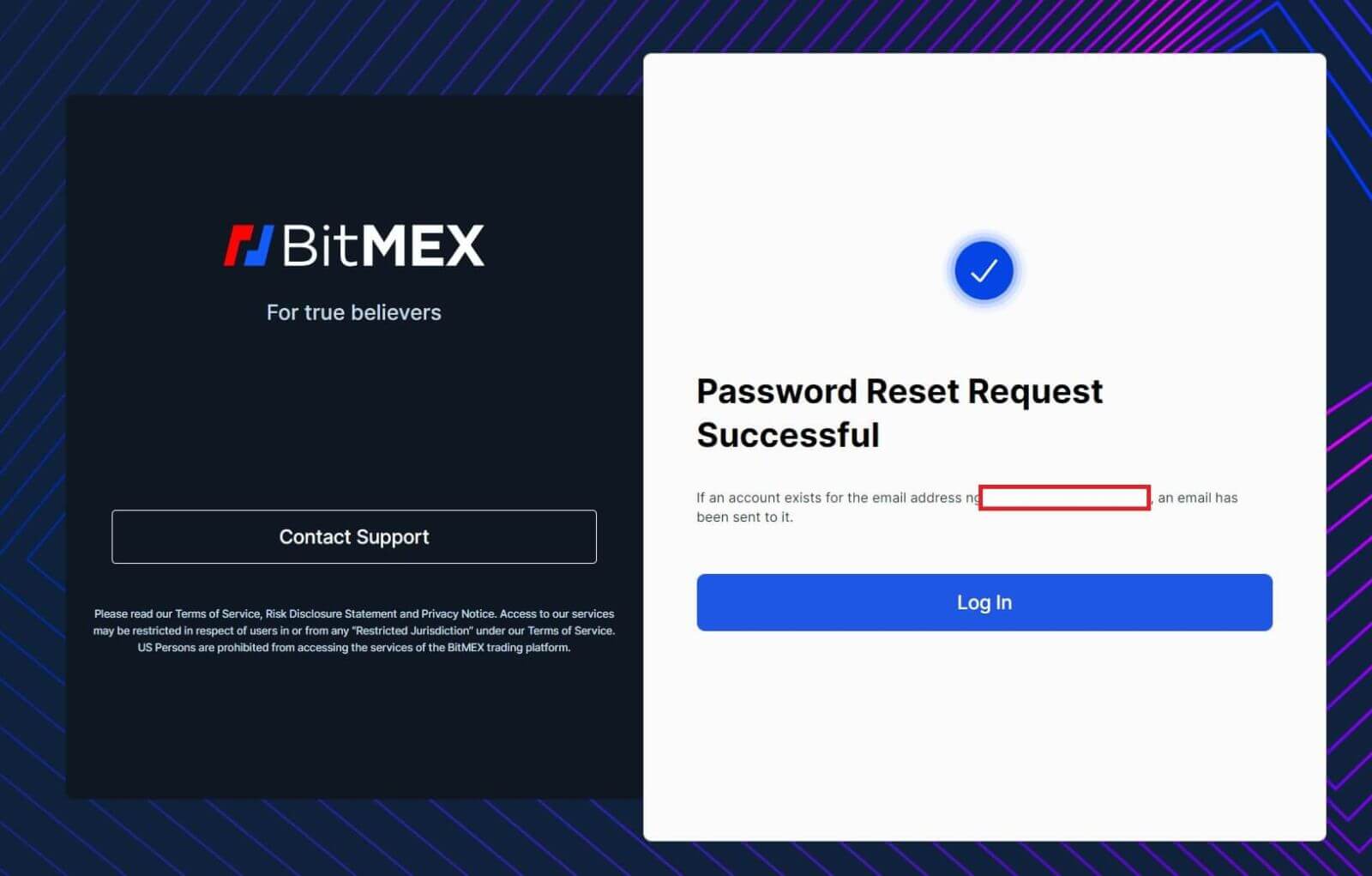
6. Cliquez sur [Réinitialiser mon mot de passe] pour continuer.
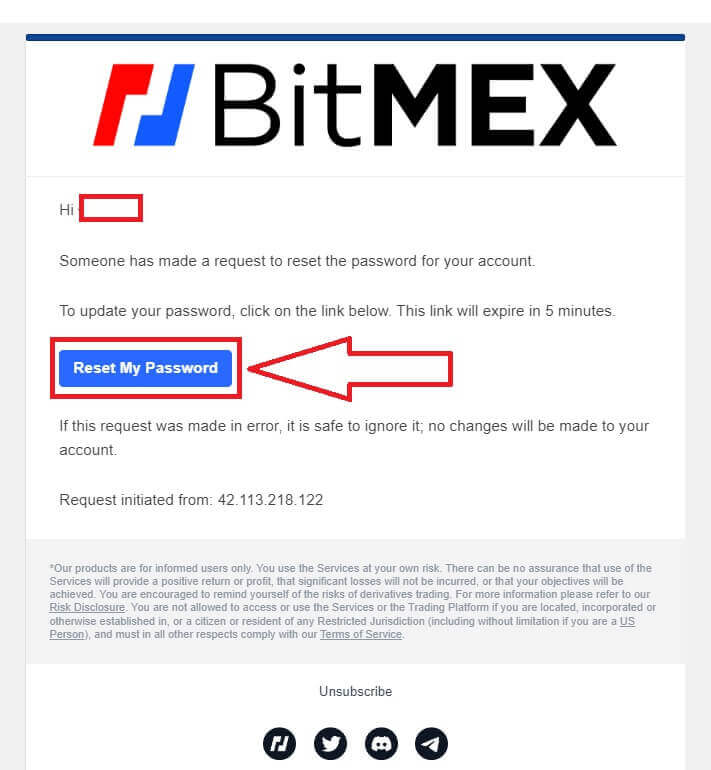
7. Saisissez le nouveau mot de passe souhaité.
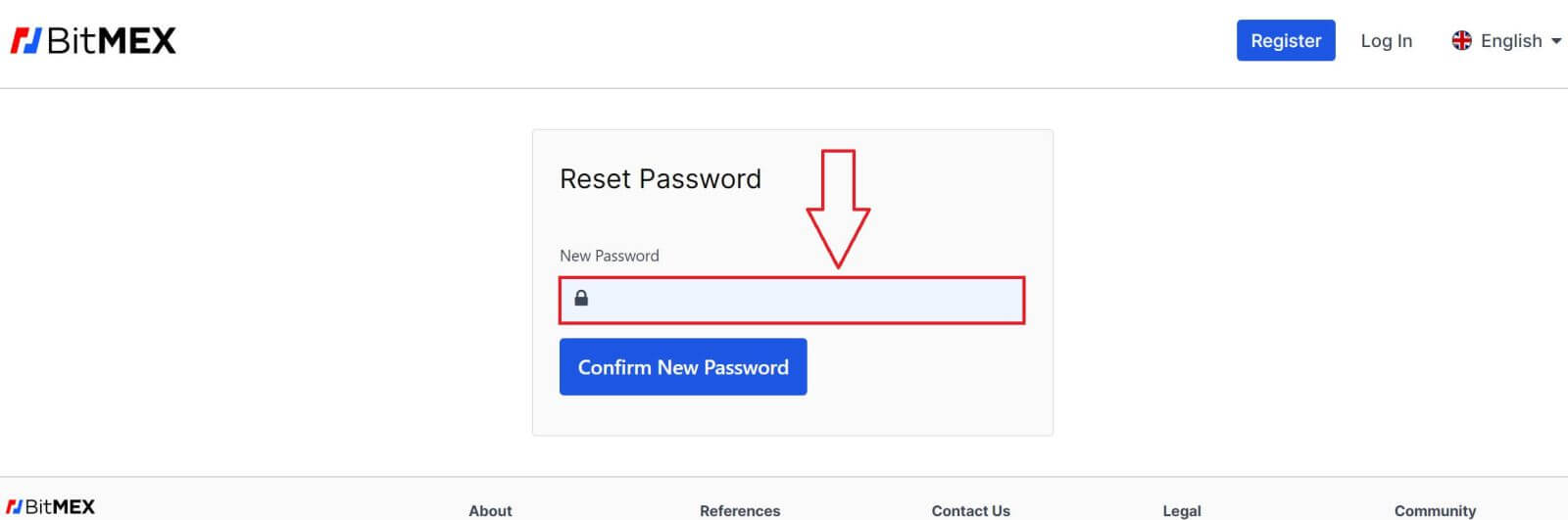
8. Cliquez sur [Confirmer le nouveau mot de passe] pour terminer.
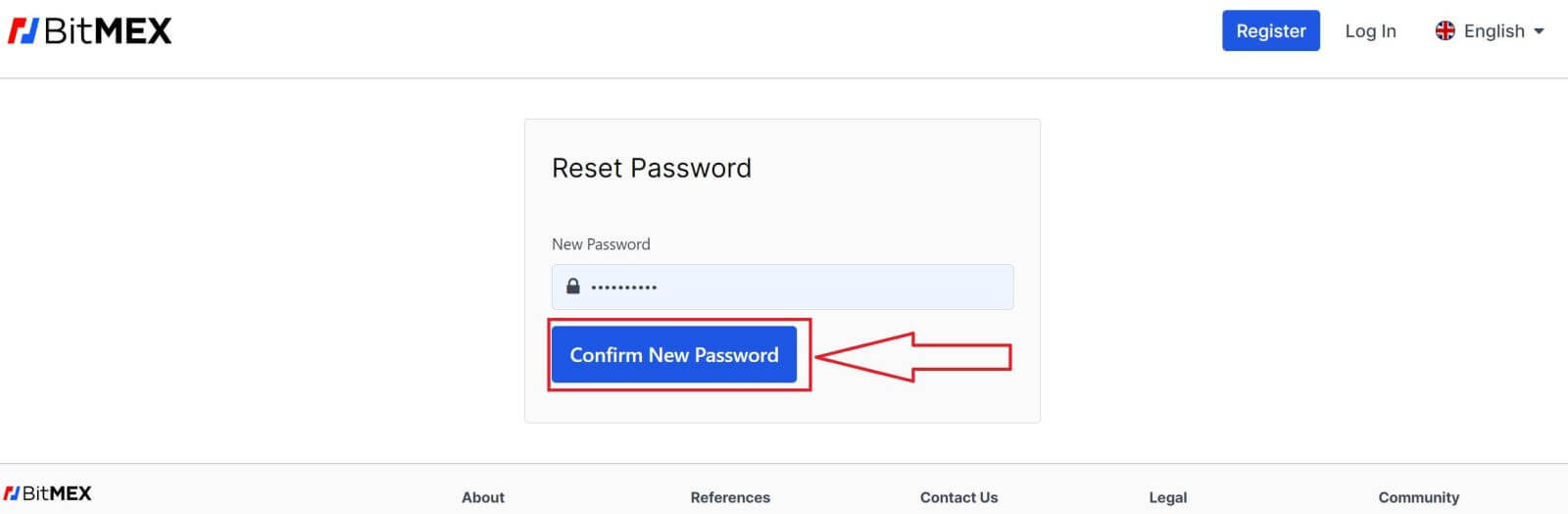
9. Une fenêtre contextuelle s'affichera pour vous demander de vous reconnecter. Remplissez l'email et le nouveau mot de passe puis cliquez sur [Connexion] pour terminer.
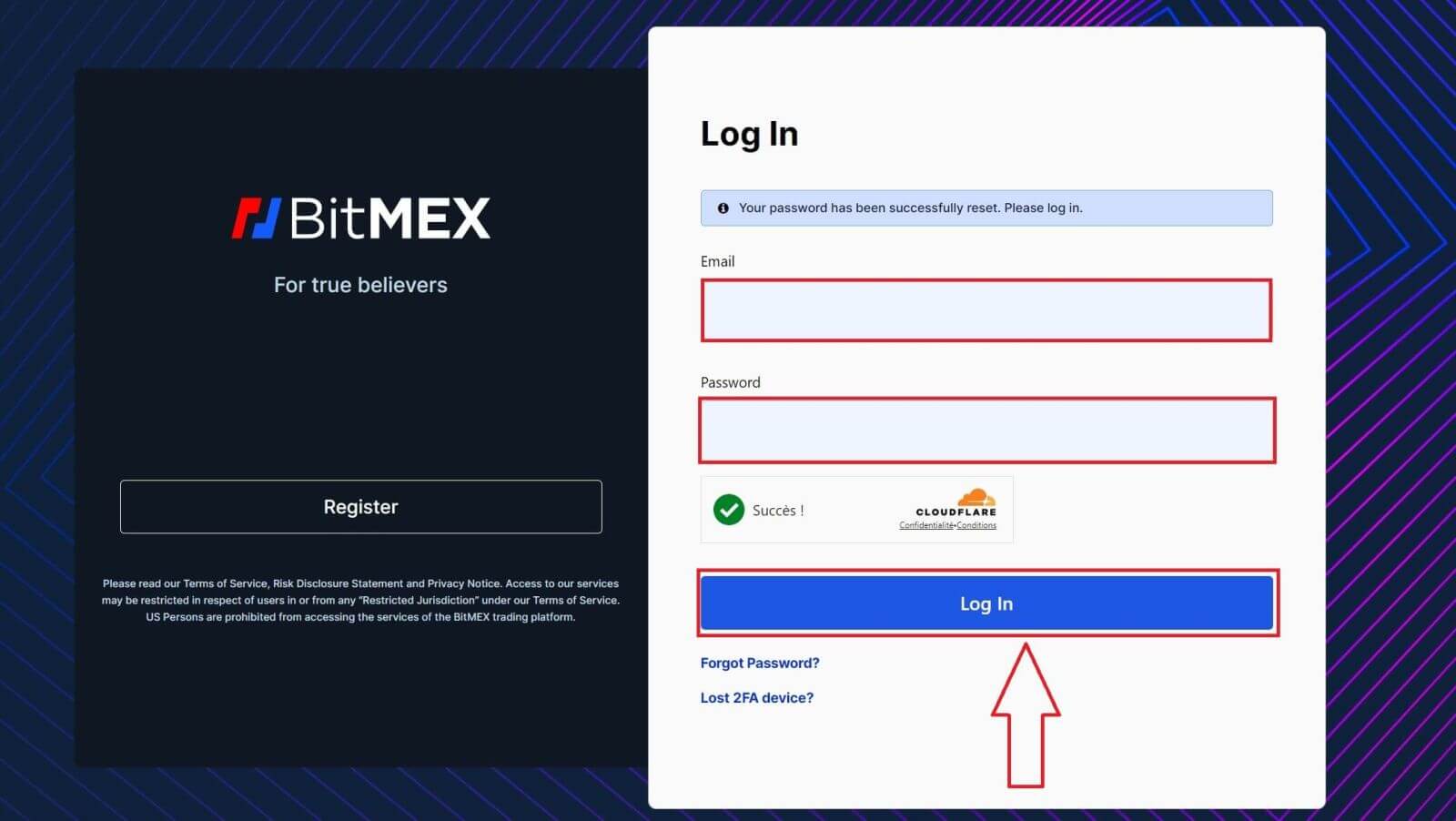
10. Félicitations, vous avez réinitialisé votre mot de passe avec succès.
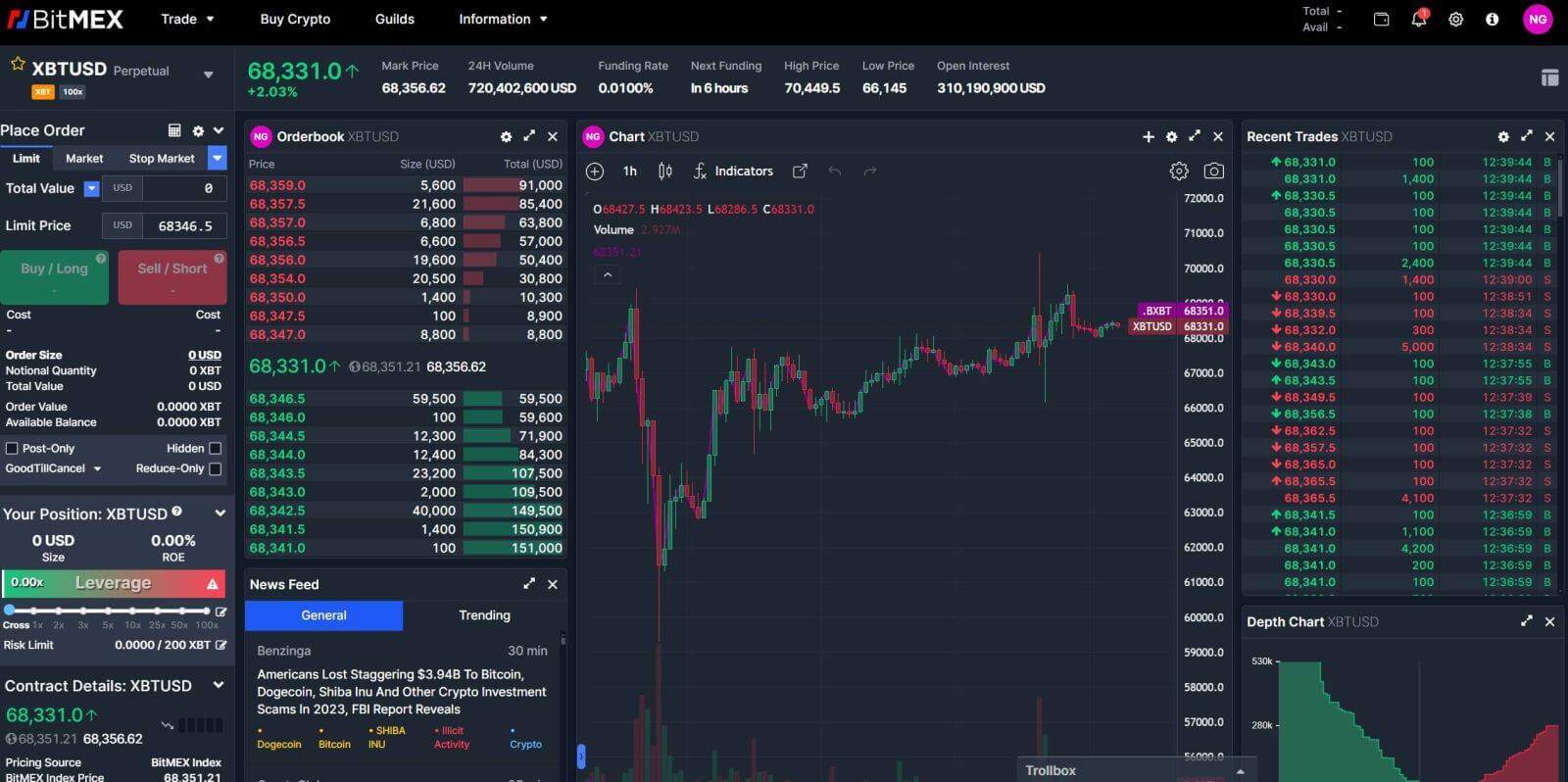
Foire aux questions (FAQ)
Qu'est-ce qu'un jeton à deux facteurs (2FA)?
L'authentification à deux facteurs (2FA) est une couche de sécurité supplémentaire utilisée pour garantir que les personnes essayant d'accéder à un compte en ligne sont bien celles qu'elles prétendent être. Si 2FA est activé sur votre compte BitMEX, vous ne pourrez vous connecter que si vous avez également saisi le code 2FA généré par votre appareil 2FA.
Cela empêche les pirates informatiques disposant de mots de passe volés de se connecter à votre compte sans vérification supplémentaire depuis votre téléphone ou votre dispositif de sécurité.
La 2FA est-elle obligatoire ?
Pour renforcer la sécurité des comptes, 2FA est devenu obligatoire pour les retraits en chaîne à compter du 26 octobre 2021 à 04h00 UTC.
Comment activer 2FA ?
1. Accédez au Centre de sécurité.
2. Cliquez sur le bouton Ajouter TOTP ou Ajouter Yubikey . 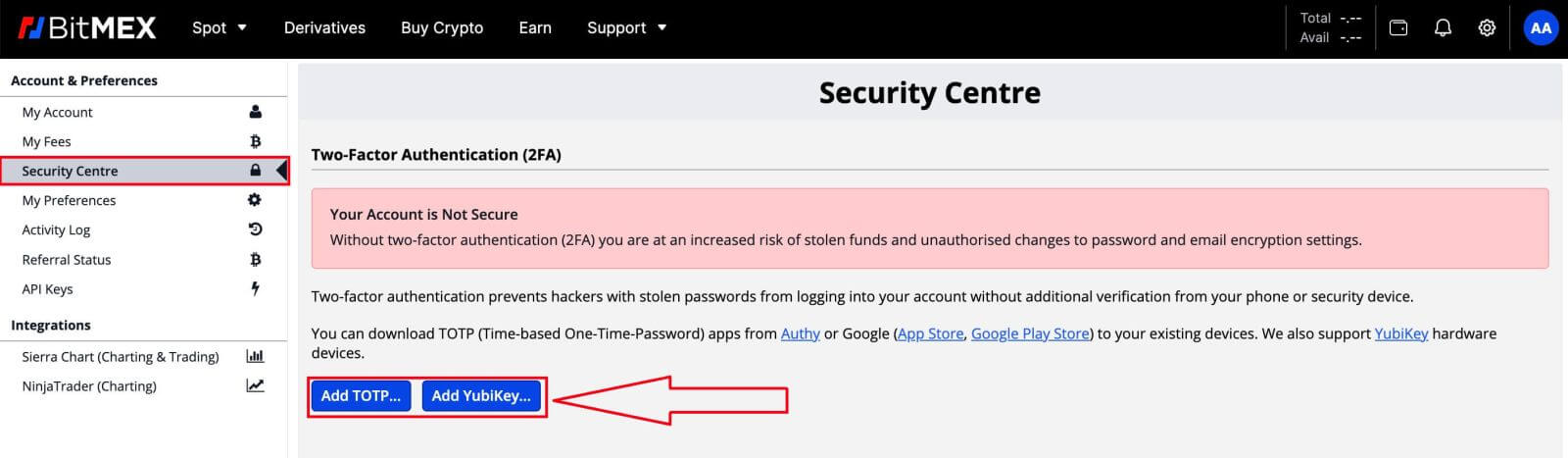
3. Scannez le code QR à l'aide de votre appareil mobile avec votre application d'authentification préférée
4. Entrez le jeton de sécurité que l'application a généré dans le champ Jeton à deux facteurs sur BitMEX
5. Cliquez sur le bouton Confirmer TOTP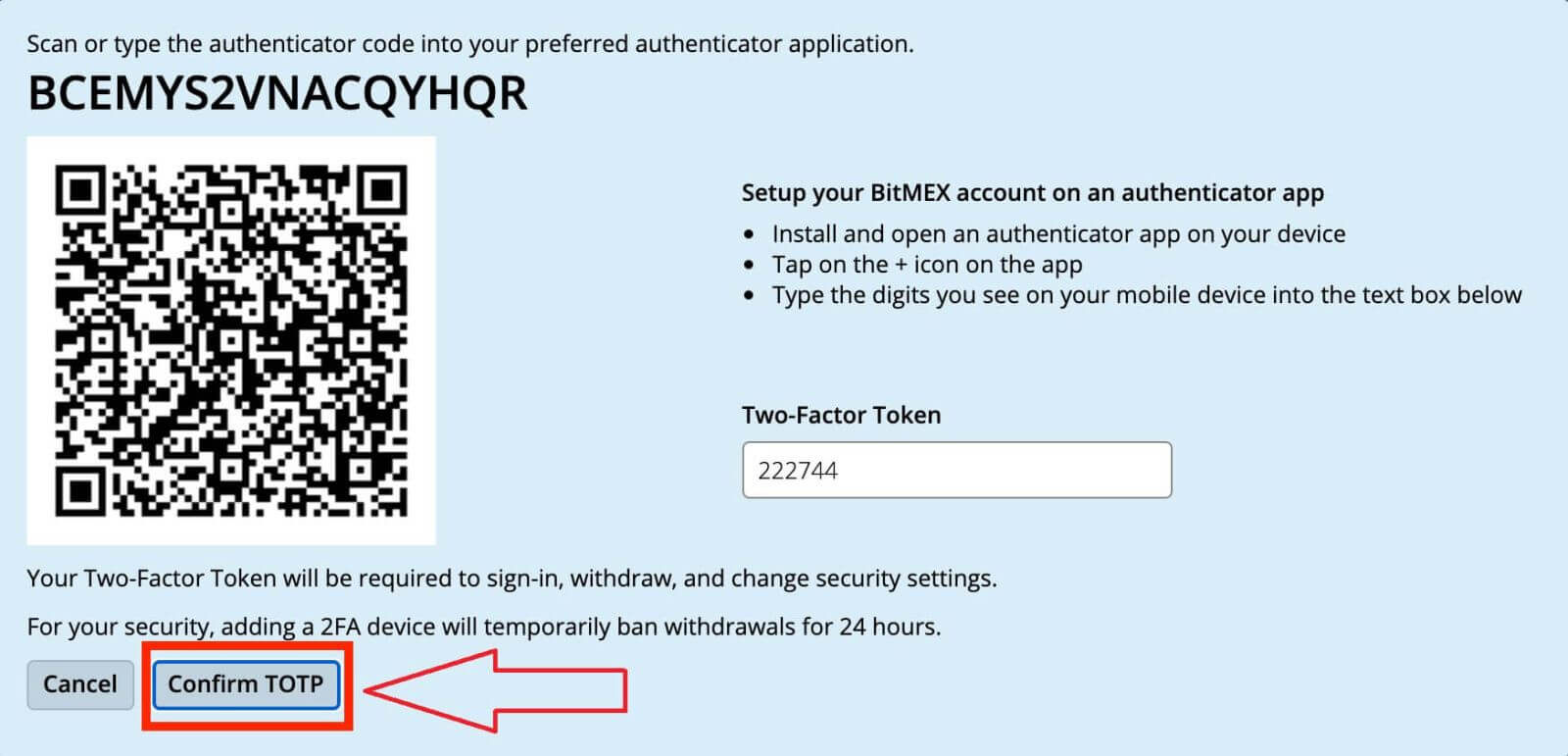
Que se passe-t-il une fois que j'active 2FA?
Une fois que vous l'aurez confirmé avec succès, 2FA sera ajouté à votre compte. Vous devrez saisir le code 2FA généré par votre appareil chaque fois que vous souhaitez vous connecter ou vous retirer de BitMEX.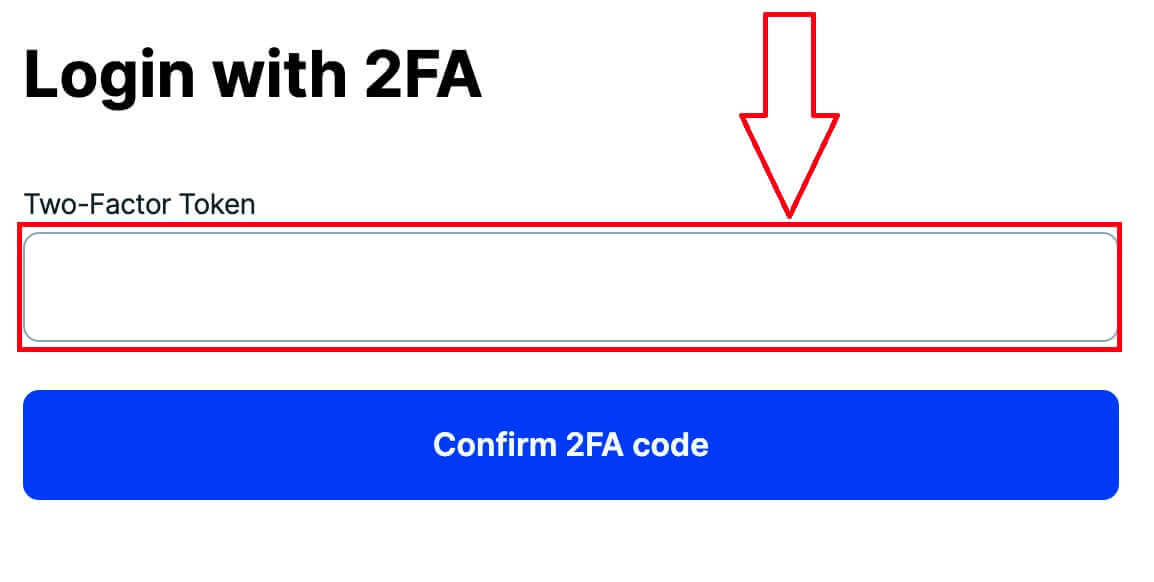
Et si je perdais mon 2FA ?
Configurer à nouveau 2FA à l'aide du code d'authentification/code QR
Si vous conservez une trace du code d'authentification ou du code QR que vous voyez sur le Centre de sécurité lorsque vous cliquez sur Ajouter TOTP ou Ajouter Yubikey , vous pouvez l'utiliser pour le configurer à nouveau sur votre appareil. Ces codes ne sont visibles que lorsque vous configurez votre 2FA et ne seront plus là une fois que votre 2FA sera déjà activé.
Tout ce que vous aurez à faire pour le reconfigurer est de scanner le code QR ou de saisir le code Authenticator dans Google Authenticator ou dans l' application Authy . Il générera ensuite les mots de passe à usage unique que vous pourrez saisir dans le champ du jeton à deux facteurs sur la page de connexion.
Voici les étapes exactes que vous devrez suivre:
- Installez et ouvrez une application d'authentification sur votre appareil
- Ajouter un compte ( icône + pour Google Authenticator. Paramètre Ajouter un compte pour Authy )
- Sélectionnez Entrer la clé de configuration ou Entrer le code manuellement
Désactiver 2FA via le code de réinitialisation
Une fois que vous avez ajouté 2FA à votre compte, vous pouvez obtenir un code de réinitialisation au centre de sécurité. Si vous l'écrivez et le stockez dans un endroit sûr, vous pourrez l'utiliser pour réinitialiser votre 2FA.
Contacter le support pour désactiver 2FA
En dernier recours, si vous n'avez pas votre authentificateur ou votre code de réinitialisation , vous pouvez contacter le support en leur demandant de désactiver votre 2FA. Grâce à cette méthode, vous devrez effectuer une vérification d'identité qui peut prendre jusqu'à 24 heures pour être approuvée.
Pourquoi mon 2FA est-il invalide?
La raison la plus courante pour laquelle 2FA n’est pas valide est que la date ou l’heure n’est pas correctement configurée sur votre appareil.
Pour résoudre ce problème, pour Google Authenticator sur Android, veuillez suivre les étapes ci-dessous:
- Ouvrez l' application Google Authenticator
- Aller aux paramètres
- Cliquez sur Correction horaire pour les codes
- Cliquez sur Synchroniser maintenant
Si vous utilisez iOS, veuillez suivre les étapes ci-dessous:
- Ouvrez les paramètres de votre appareil
- Aller à Date Heure générale
- Activez Définir automatiquement et autorisez votre appareil à utiliser sa position actuelle pour déterminer le fuseau horaire correct.
Mon heure est correcte mais je reçois toujours un 2FA invalide:
Si votre heure est correctement configurée et qu'elle est synchronisée avec l'appareil à partir duquel vous essayez de vous connecter, vous pourriez obtenir un 2FA invalide car vous n'entrez pas le 2FA pour la plate-forme à laquelle vous essayez de vous connecter. Par exemple, si vous disposez également d'un compte Testnet avec 2FA et que vous essayez accidentellement d'utiliser ce code pour vous connecter au réseau principal BitMEX, ce sera un code 2FA invalide.
Si ce n'est pas le cas, veuillez consulter Que faire si je perds mon 2FA? article pour voir ce que vous pouvez faire pour le désactiver.
Pourquoi devrais-je activer 2FA sur mon compte ?
Sécuriser votre compte avec l'authentification à deux facteurs (2FA) est l'une des étapes les plus importantes lors de l'ouverture d'un compte ou d'un portefeuille de trading de crypto-monnaie. La 2FA rend extrêmement difficile l’accès à votre compte pour les acteurs malveillants, même si votre adresse e-mail et vos mots de passe sont compromis.
Comment commencer à trader des crypto-monnaies sur BitMEX
Qu’est-ce que le trading au comptant ?
Le trading au comptant fait référence à l’achat et à la vente de jetons et de pièces au prix actuel du marché avec règlement immédiat. Le trading au comptant est différent du trading de produits dérivés, car vous devez posséder l'actif sous-jacent pour passer un ordre d'achat ou de vente.
Comment échanger au comptant sur BitMEX (Web)
1. Ouvrez le site Web BitMEX et cliquez sur [ Connexion ] dans le coin supérieur droit. 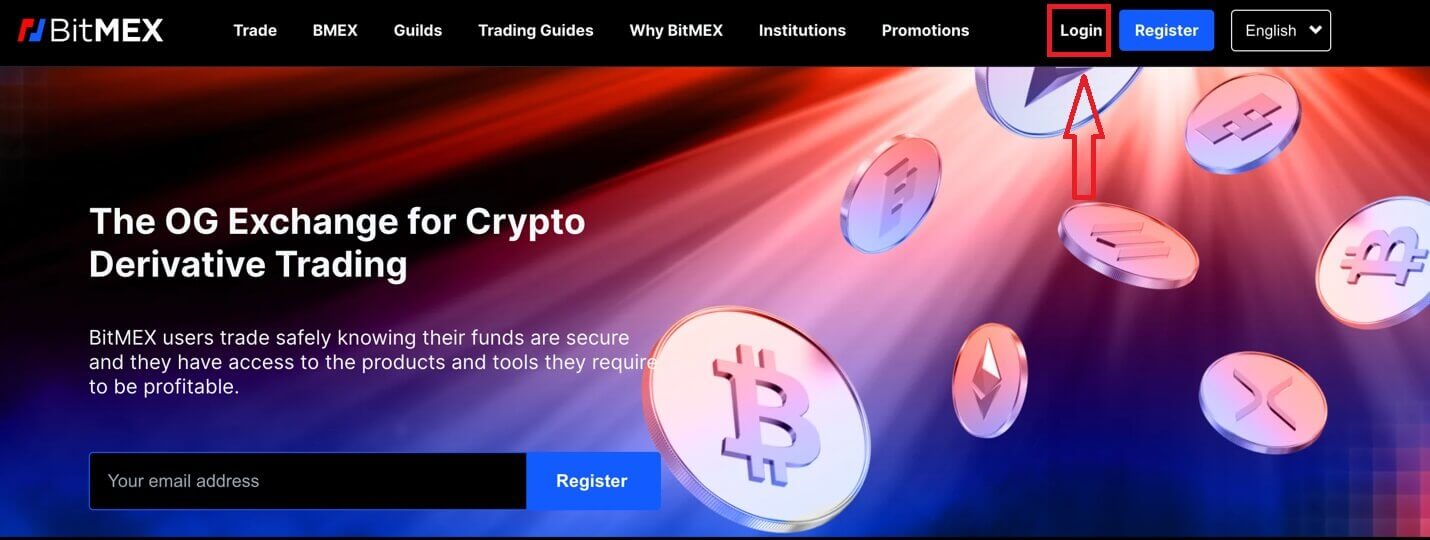
2. Remplissez votre email et votre mot de passe pour vous connecter. 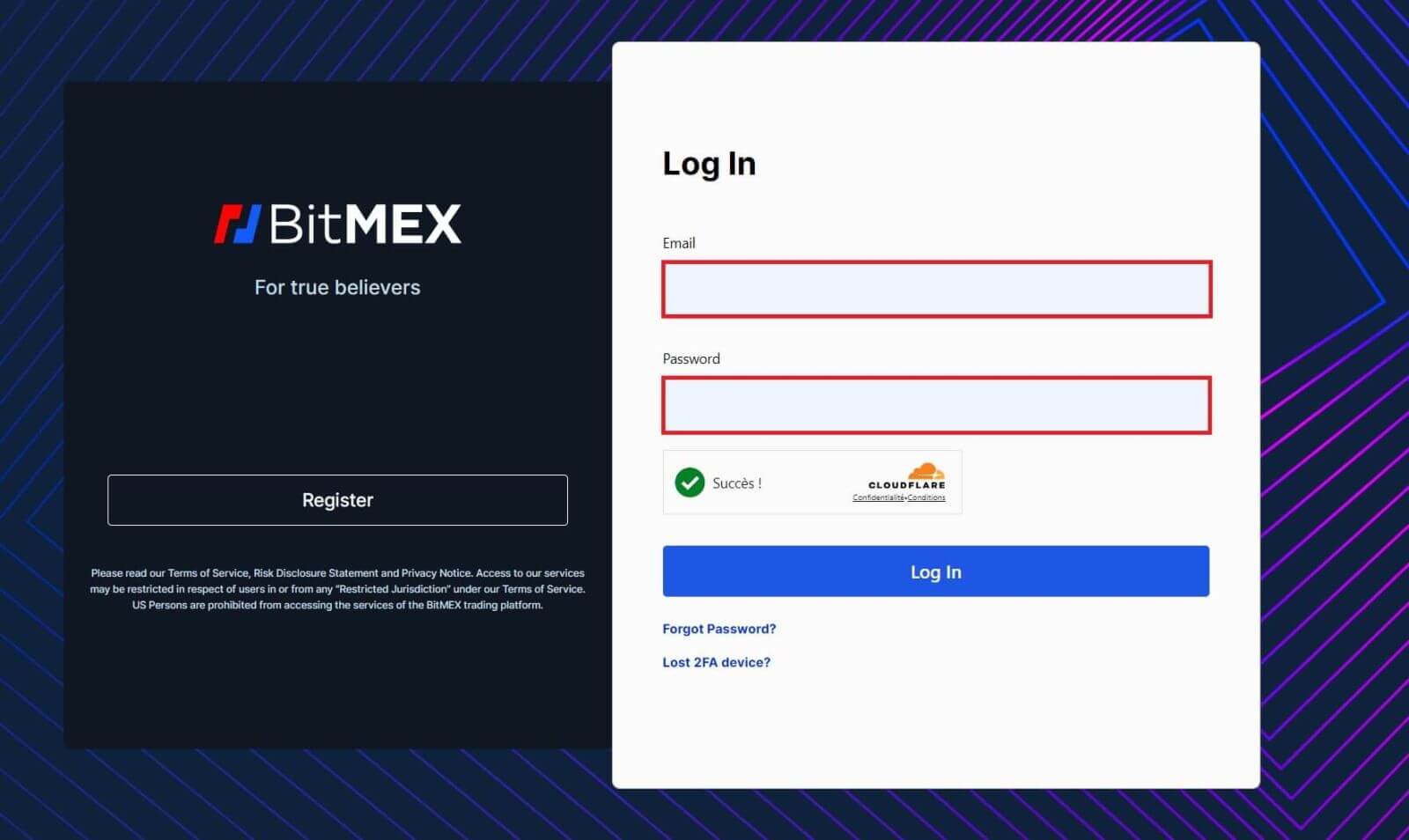
3. Cliquez sur [Connexion] pour vous connecter à votre compte. 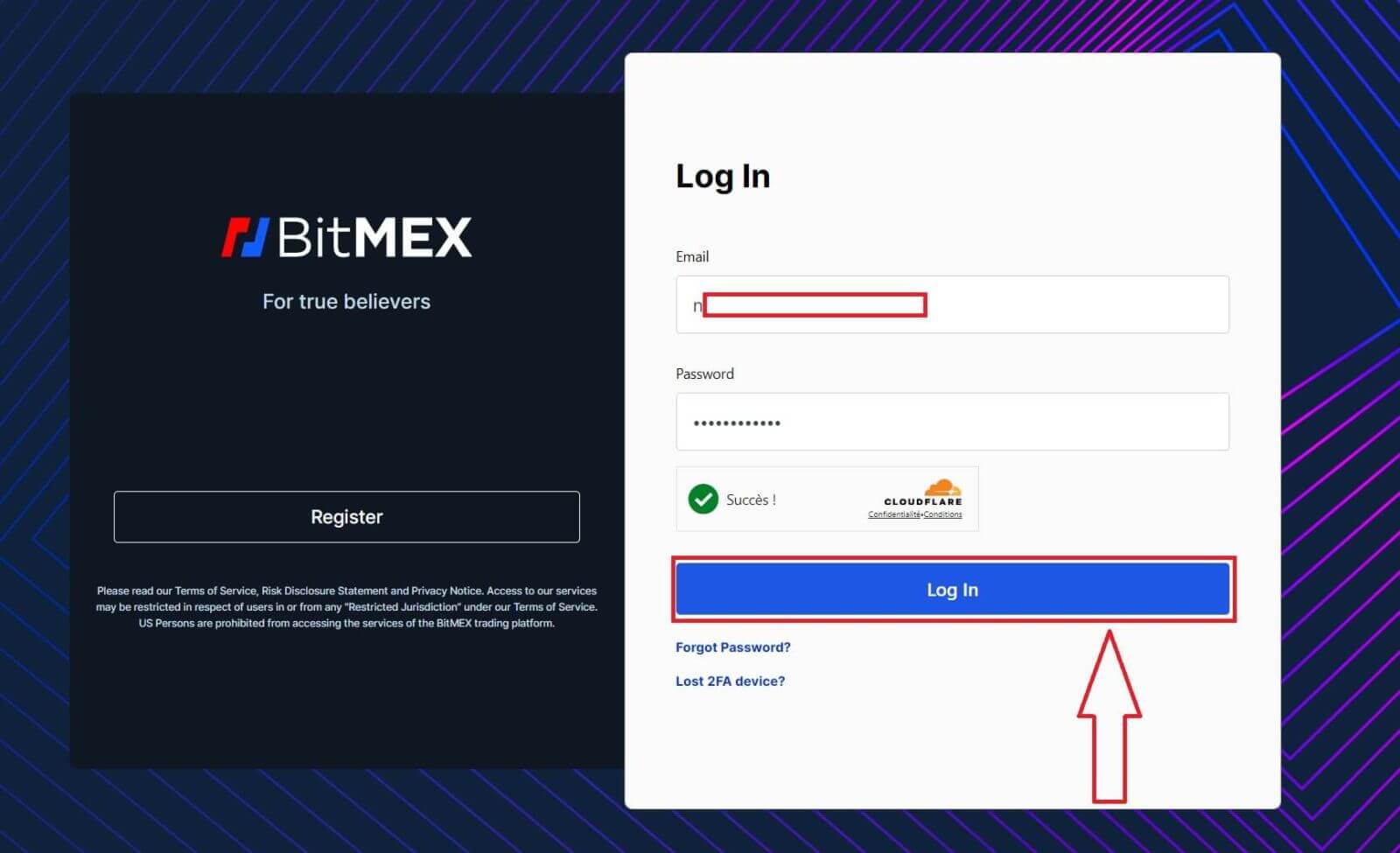
4. Cliquez sur [Trade] et choisissez [Spot] pour le trading Spot. Le spot utilise l'USDT pour acheter des actifs numériques comme Bitcoin ou ETH. 
5. Ceci est une vue de l'interface de la page de trading de BitMEX.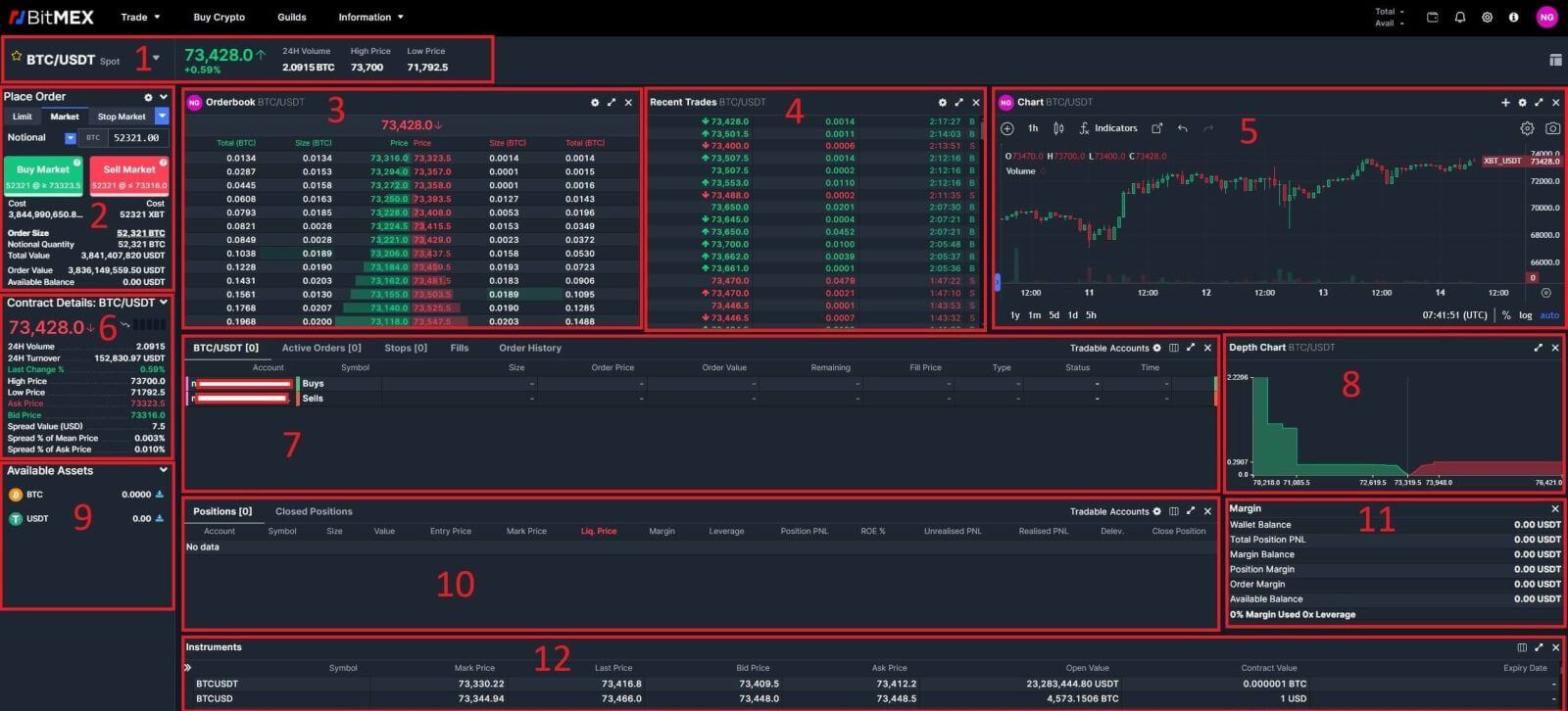
Le volume de trading des paires Spot en 24 heures :
Il s'agit du volume total de l'activité de trading qui a eu lieu au cours des dernières 24 heures pour des paires spot spécifiques (par exemple, BTC/USD, ETH/BTC).
Section Achat/Vente :
C'est ici que les traders peuvent passer des ordres pour acheter ou vendre des crypto-monnaies. Il comprend généralement des options pour les ordres au marché (exécutés immédiatement au prix actuel du marché) et les ordres limités (exécutés à un prix spécifié).
Carnet d'ordres :
le carnet d'ordres affiche une liste de tous les ordres d'achat et de vente ouverts pour une paire de crypto-monnaie particulière. Il montre la profondeur actuelle du marché et aide les traders à évaluer les niveaux de l'offre et de la demande.
Transactions récentes :
cette section affiche une liste des transactions récentes qui ont été exécutées sur la bourse, y compris des détails tels que le prix, le volume et l'heure.
Graphique en chandeliers :
les graphiques en chandeliers sont des représentations graphiques des mouvements de prix sur une période de temps spécifique. Ils affichent les prix d'ouverture, de clôture, ainsi que les prix hauts et bas dans la période choisie, aidant ainsi les traders à analyser les tendances et les modèles de prix.
Détails du contrat, paires spot:
ceci fournit des informations essentielles sur les paires spot disponibles pour le trading, y compris les heures de trading, la taille du tick, la taille minimale de la commande et d'autres spécifications du contrat.
Ordre choisi par paire ponctuelle/Ordres actifs/Ordres stop-limite/Exécutions/Historique des ordres:
ces sections permettent aux traders de gérer leurs ordres, d'afficher les ordres actifs, de surveiller les ordres stop-limit, d'examiner les ordres exécutés et d'accéder à leur historique complet de commandes.
Profondeur du marché:
la profondeur du marché affiche le volume cumulé des ordres d'achat et de vente à différents niveaux de prix. Il aide les traders à comprendre la liquidité d'un marché et à identifier les niveaux potentiels de support et de résistance.
Actifs disponibles :
Cette section répertorie toutes les crypto-monnaies et monnaies fiduciaires disponibles pour le trading sur la plateforme.
Positions/Positions fermées :
les traders peuvent consulter leurs positions ouvertes et fermées, y compris des détails tels que le prix d'entrée, le prix de sortie, le profit/la perte et l'heure de la transaction.
Section Marge :
Cette section est spécifique au trading sur marge, où les traders peuvent emprunter des fonds à la bourse pour augmenter leur pouvoir d'achat. Il comprend des options pour gérer les positions sur marge et surveiller les exigences de marge.
Instruments:
les instruments font référence aux différents produits financiers disponibles à la négociation sur la plateforme, notamment les paires au comptant, les contrats à terme, les options, etc.
6. BitMEX propose 2 types de commandes:
- Ordre limité:
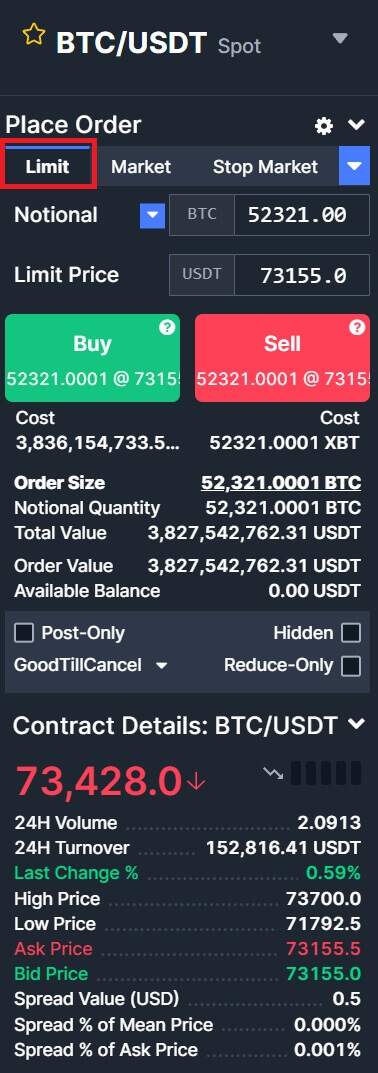
- Ordre du marché:
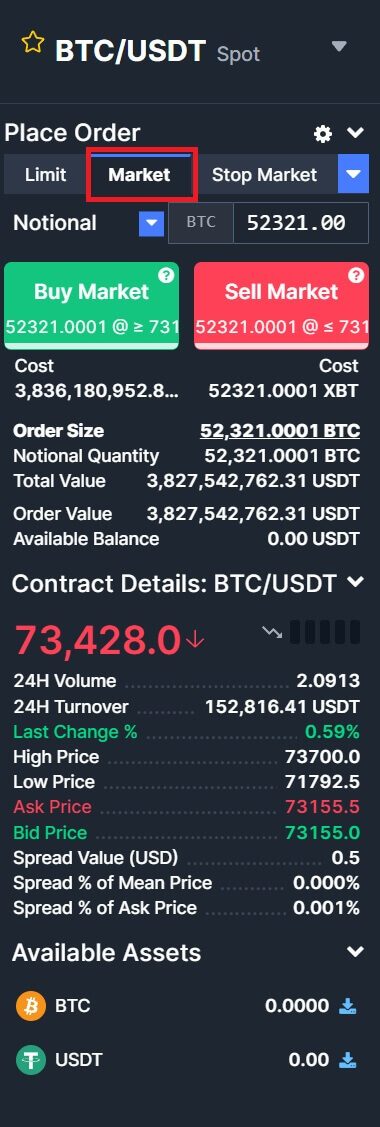
7. Choisissez la crypto que vous souhaitez utiliser dans la colonne de gauche. Choisissez ensuite le type de trading : [Acheter] ou [Vendre] et le type d'ordre : [Ordre Limite] ou [Ordre au Marché].
- Achat vente:
Si vous souhaitez lancer un ordre d'achat/vente, saisissez les champs [Achat]/[Vente], [Notionnel] et [Prix limite] un par un dans le champ vide. Enfin, cliquez sur [Acheter]/[Vendre] pour exécuter la commande.
- Exemple:
Supposons que l'utilisateur A souhaite échanger la paire BTC/USDT, avec l'intention d'acheter 1 BTC avec 70 263 USDT. Ils saisissent 1 dans le champ [Notionnel] et 70263 dans le champ [Prix limite], et les détails de la transaction sont automatiquement convertis et affichés ci-dessous. Cliquer sur [Acheter]/[Vendre] termine la transaction. Lorsque BTC atteint le prix fixé de 70263 USDT, l'ordre d'achat sera exécuté.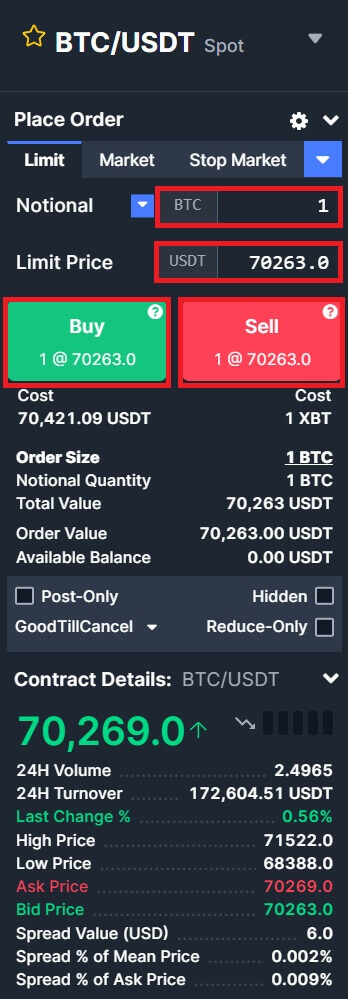
Comment échanger au comptant sur BitMEX (application)
1. Ouvrez votre application BitMEX sur votre téléphone et cliquez sur [ Connexion ].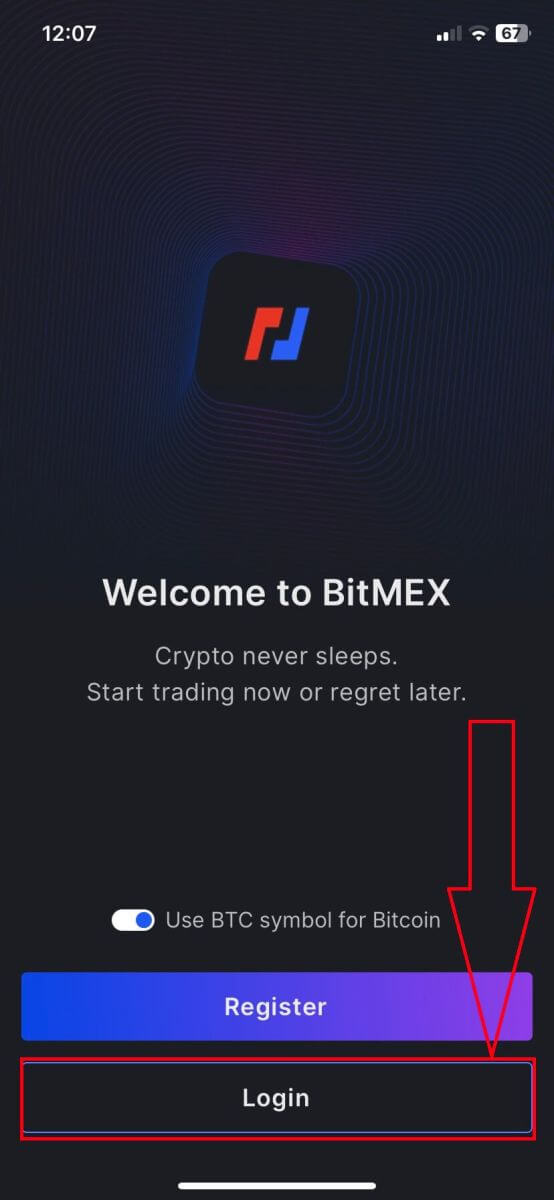
2. Remplissez votre email et votre mot de passe pour vous connecter, pensez à cocher la case pour vérifier que vous êtes humain.
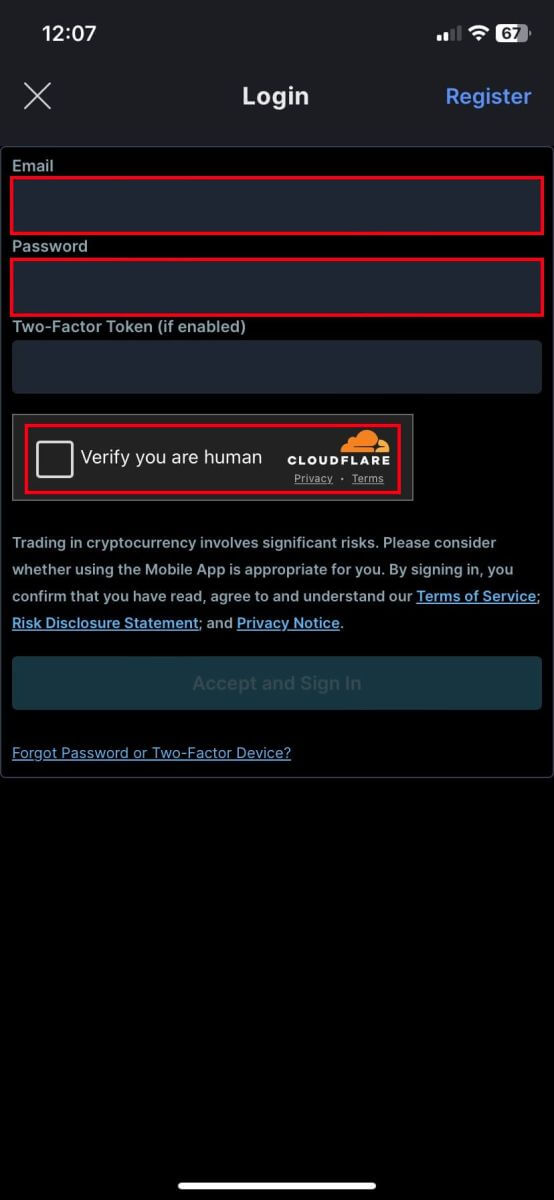
3. Cliquez sur [Accepter et se connecter] pour continuer.
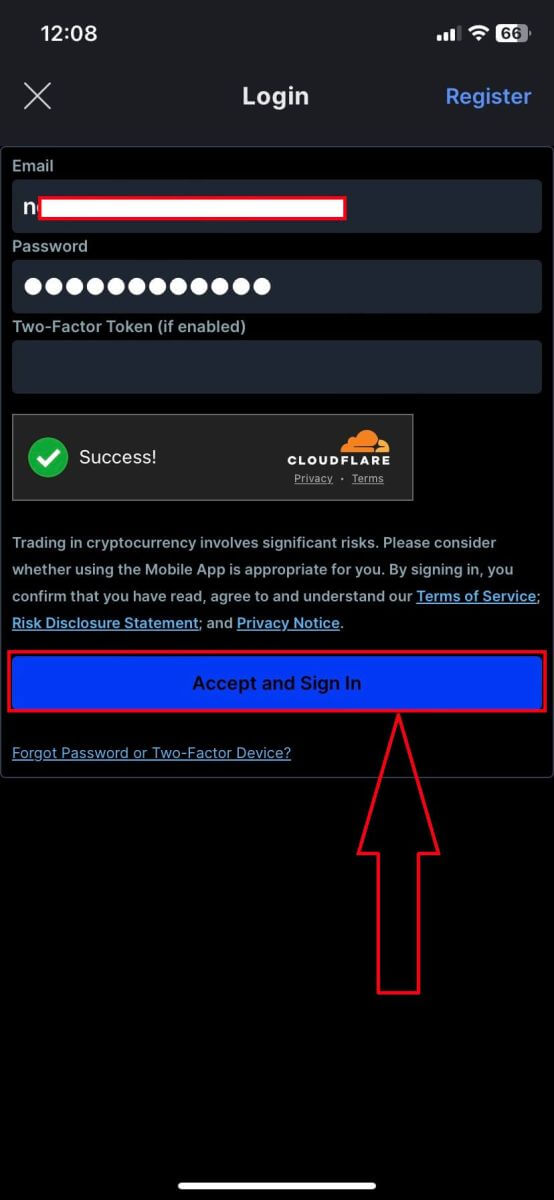
4. Configurez votre deuxième mot de passe pour assurer la sécurité.
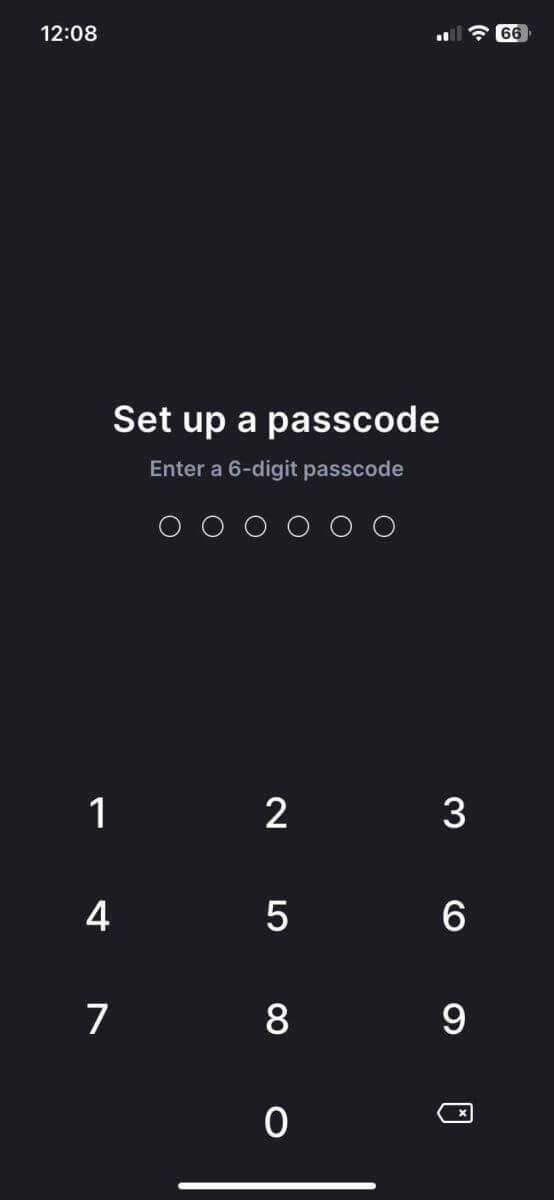
5. Voici la page d'accueil après vous être connecté avec succès.
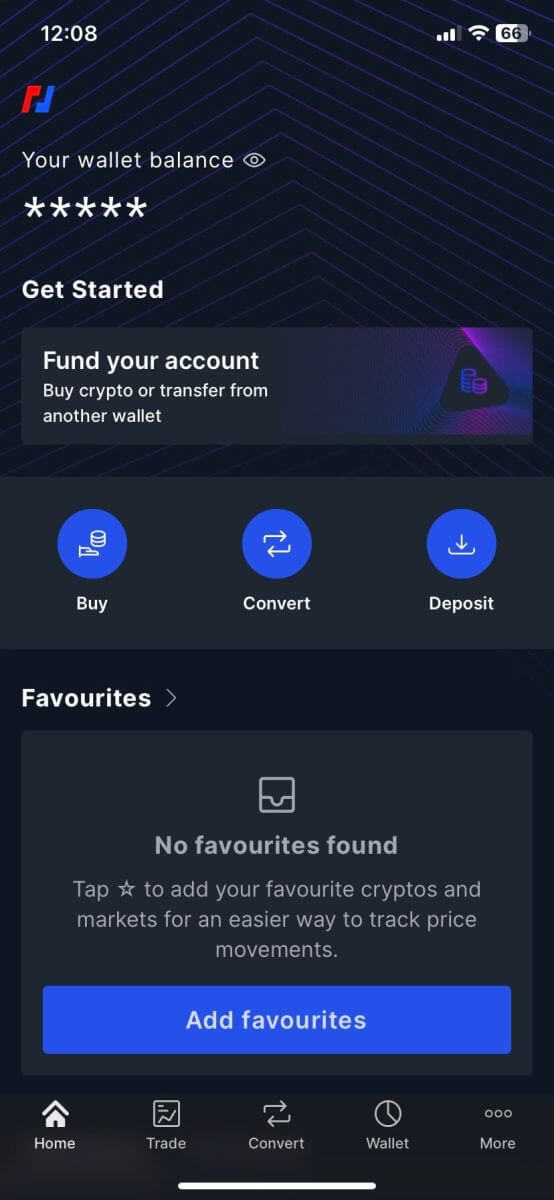
6. Cliquez sur [Trade] pour accéder à l'interface de trading.
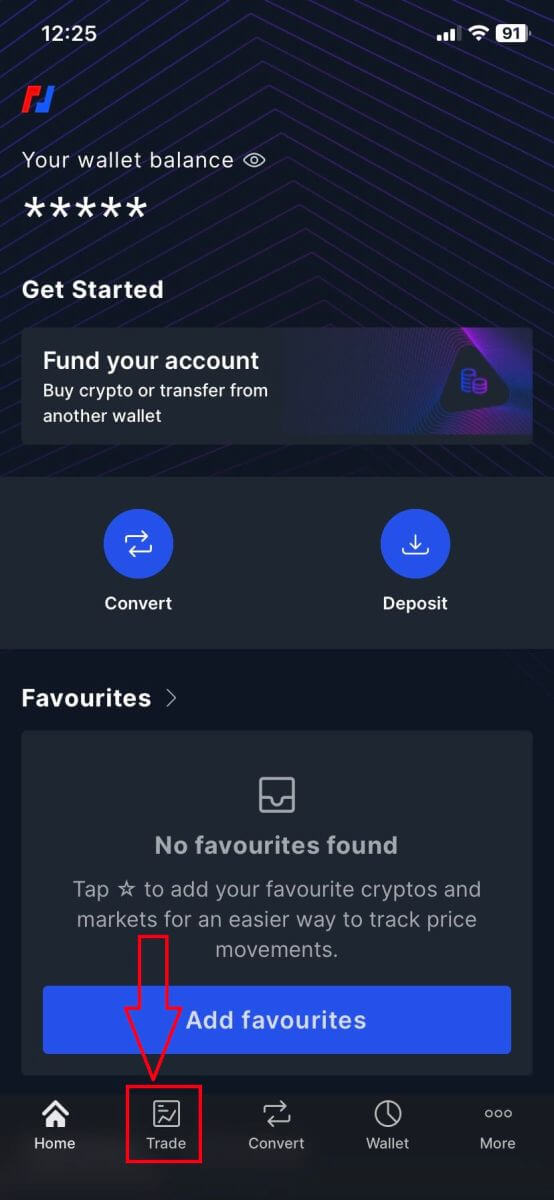
7. Il s'agit de BitMEX sur l'interface de la page de trading sur mobile.
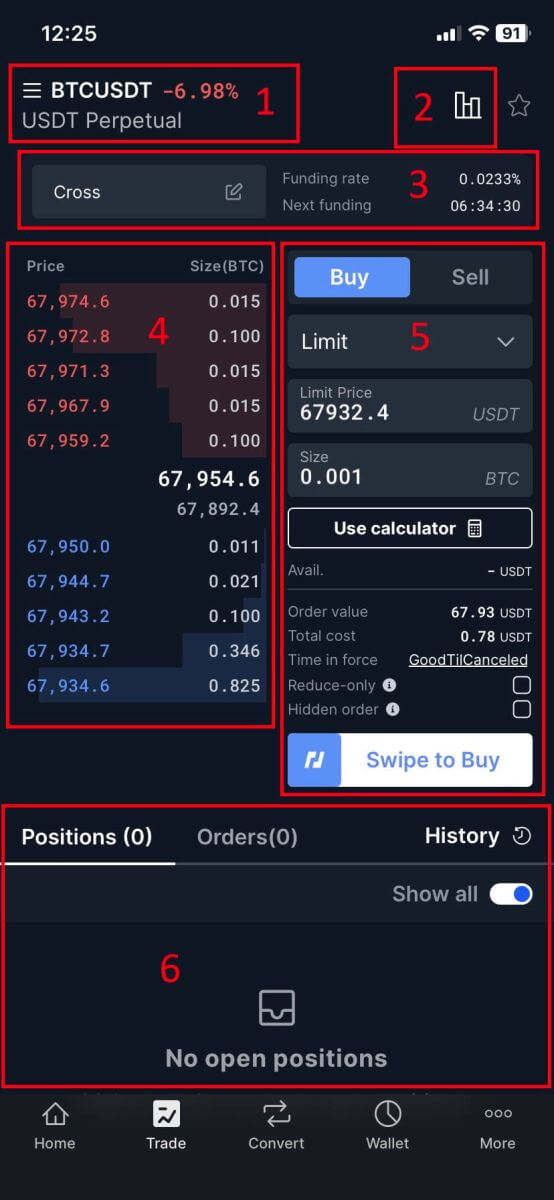
Paires Spot :
Les paires Spot sont des paires de trading où les transactions sont réglées « sur place », ce qui signifie qu'elles sont exécutées immédiatement au prix actuel du marché.
Graphique en chandeliers:
les graphiques en chandeliers représentent visuellement l'évolution du prix d'un instrument financier, tel qu'une crypto-monnaie, sur une période de temps spécifique. Chaque chandelier affiche généralement les prix d'ouverture, de haut, de bas et de clôture pour cette période, permettant aux traders d'analyser les tendances et les modèles de prix.
Mode marge/taux de financement/financement suivant :
ces fonctionnalités sont liées au trading sur marge, où les traders empruntent des fonds pour augmenter leur pouvoir d'achat.
Mode Marge : Ceci indique si le compte du trader est en mode marge, lui permettant d'emprunter des fonds.
Prochain financement: ceci affiche la durée et le taux estimés de la prochaine période de financement dans les contrats à terme perpétuels.
Taux de financement : Dans les contrats à terme perpétuels, les taux de financement sont périodiquement échangés entre les positions longues et courtes afin de maintenir le prix du contrat proche du prix au comptant de l'actif sous-jacent.
Carnet d'ordres :
Le carnet d'ordres est une liste en temps réel des ordres d'achat et de vente pour une paire de trading particulière. Il affiche la quantité et le prix de chaque ordre, permettant aux traders d'évaluer le sentiment et la liquidité du marché.
Section Achat/Vente :
Cette section fournit aux traders une interface pour passer des ordres de marché, où les ordres sont exécutés immédiatement au prix actuel du marché, ou des ordres limités, où les traders précisent le prix auquel ils souhaitent que leur ordre soit exécuté.
Historique de trading et ordres ouverts :
Cette section affiche l'activité de trading récente du trader, y compris les transactions exécutées et les ordres ouverts qui n'ont pas encore été exécutés ou annulés. Il affiche généralement des détails tels que le type de commande, la quantité, le prix et l'heure d'exécution.
- Achat vente:
Si vous souhaitez lancer un ordre d'achat/vente, saisissez les champs [Achat]/[Vente], [Taille] et [Prix limite] un par un dans le champ vide. Enfin, cliquez sur [Acheter]/[Vendre] pour exécuter la commande.
- Exemple:
Supposons que l'utilisateur A souhaite échanger la paire BTC/USDT, avec l'intention d'acheter 0,0001 BTC avec 67810,5 USDT. Ils saisissent 0,0001 dans le champ [Taille] et 67810,5 dans le champ [Prix limite], et les détails de la transaction sont automatiquement convertis et affichés ci-dessous. Cliquer sur [Acheter]/[Vendre] termine la transaction. Lorsque BTC atteint le prix fixé de 67810,5 USDT, l'ordre d'achat sera exécuté.
9. Cliquez sur les paires de trading. 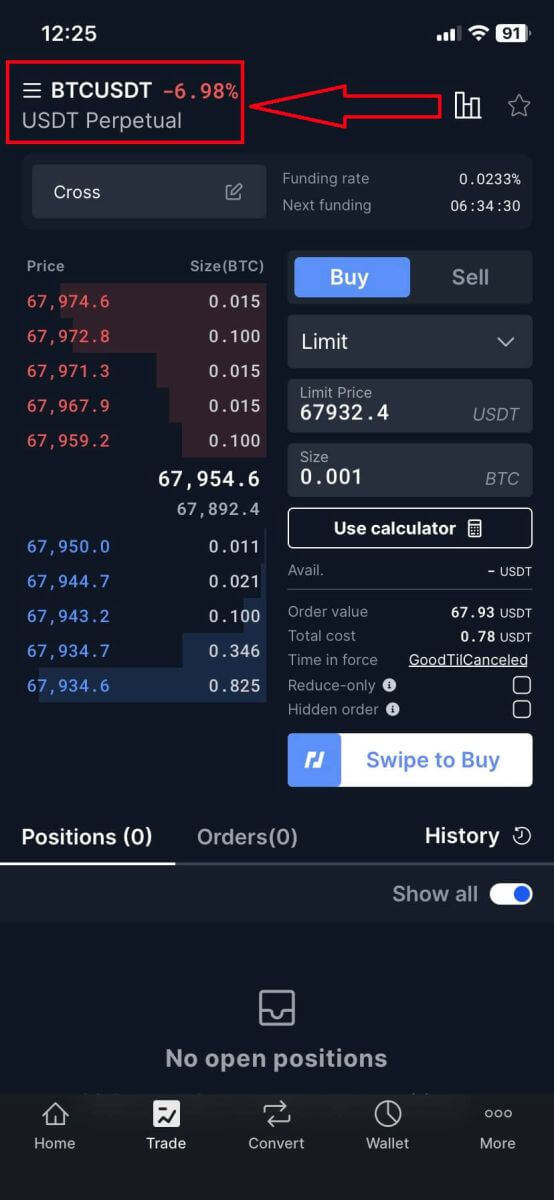
10. Sélectionnez [Spot] et choisissez les paires de points.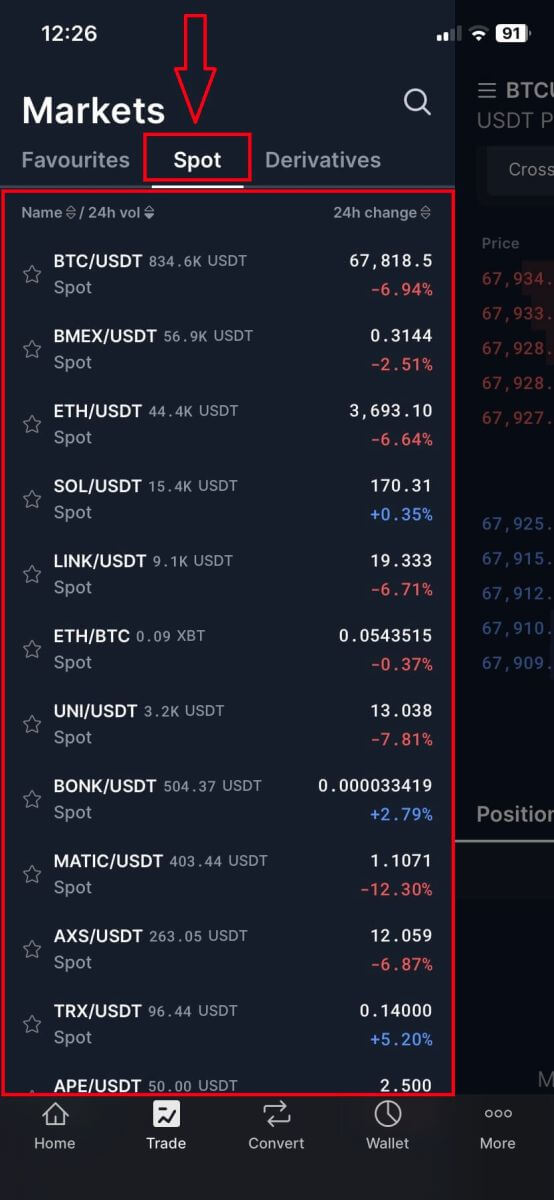
11. BitMEX propose 2 types de commandes:
- Ordre limité:
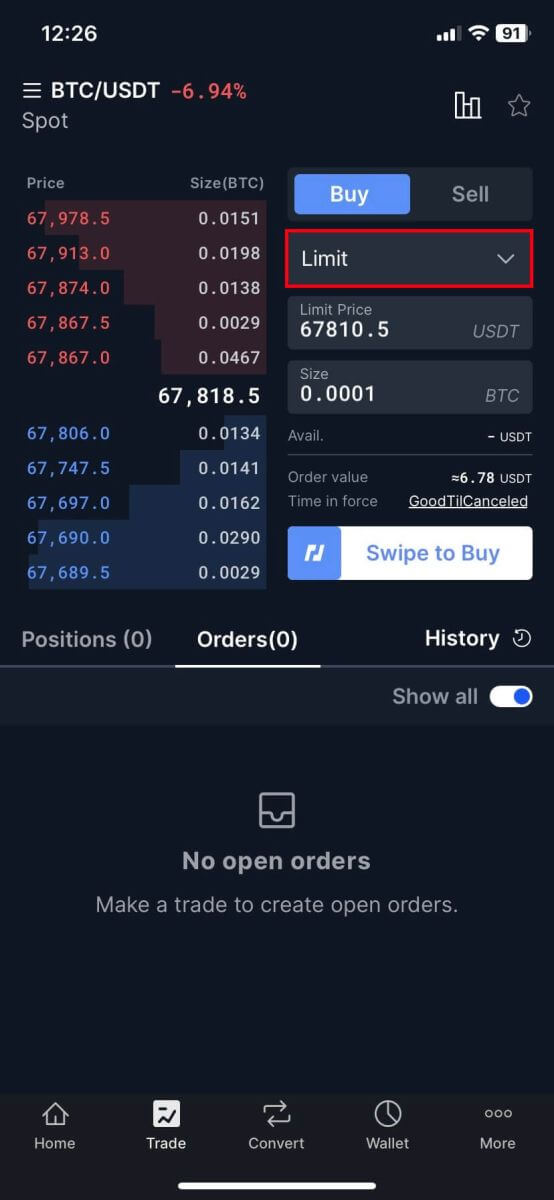
- Ordre du marché:
Ce type d'ordre exécutera automatiquement la transaction au meilleur prix actuel disponible sur le marché. 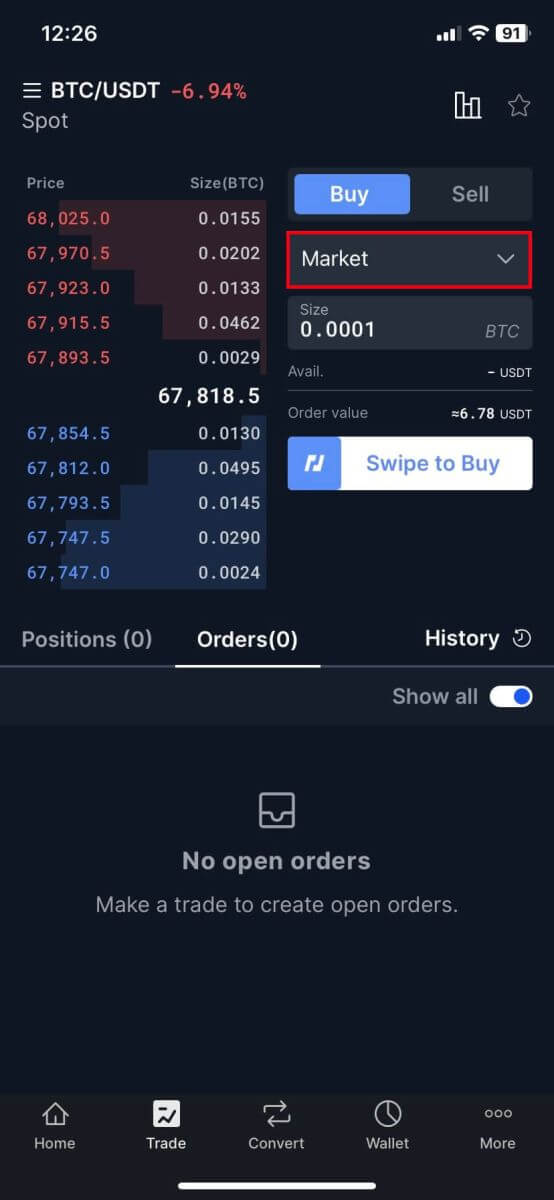
12. Entrez le [Prix limite] et la [Taille/Notation] et faites glisser sur [Swipe to Buy]. 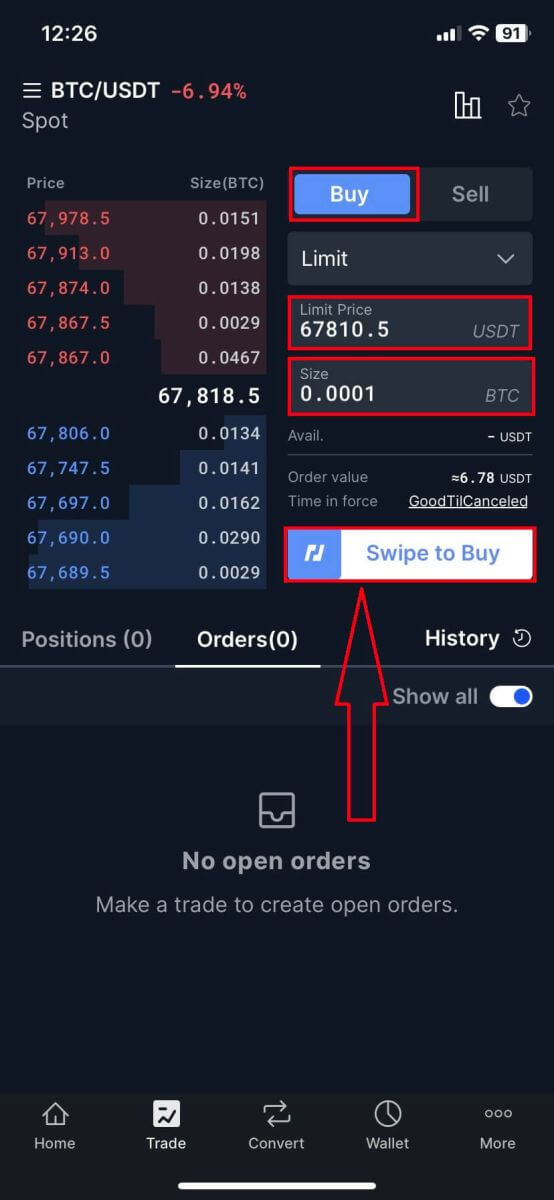
13. Semblable à la section Vente.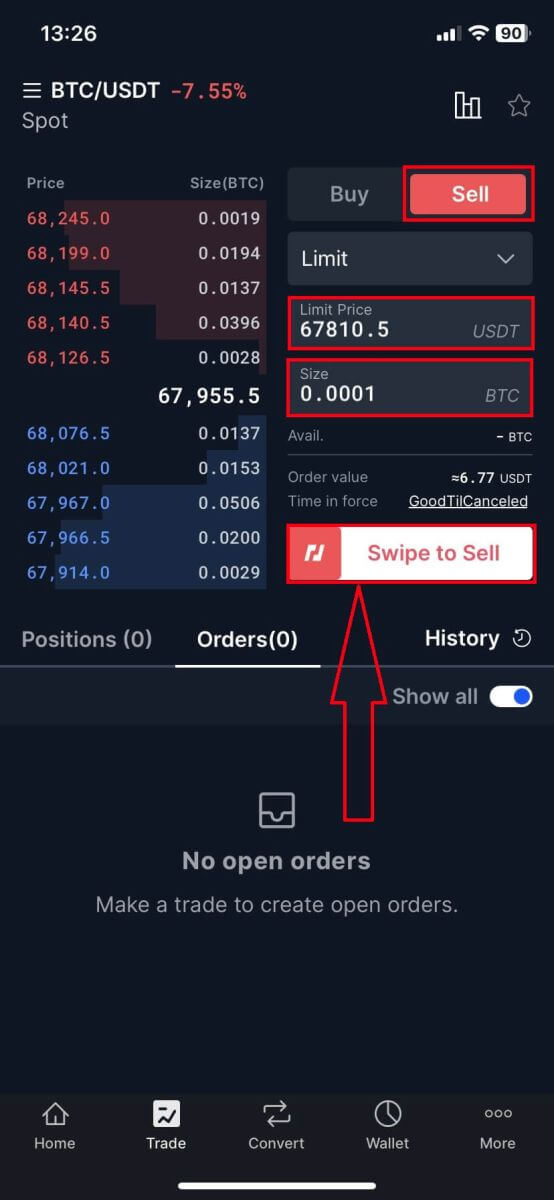
Qu'est-ce que la fonction Stop-Limit et comment l'utiliser
Qu’est-ce qu’un ordre stop-limite ?
Un ordre stop-limite combine des éléments d'un ordre stop et d'un ordre limité, offrant plus de contrôle sur l'exécution des transactions. Il comprend un prix stop, auquel l'ordre est activé, et un prix limite, auquel l'ordre est exécuté.
Lorsque le prix de l'actif atteint le prix stop, l'ordre stop-limit devient actif et est placé dans le carnet d'ordres. Par la suite, lorsque le prix atteint le prix limite, l’ordre est exécuté.
Prix stop: Il s’agit du point de déclenchement de l’ordre stop-limite. Lorsque le prix de l'actif atteint ce niveau, l'ordre est activé pour acheter ou vendre au prix limite ou mieux.
Prix limite:le prix désigné ou le prix potentiellement meilleur auquel l'ordre stop-limite est exécuté.
Il est conseillé de fixer le prix stop légèrement supérieur au prix limite pour les ordres de vente, créant ainsi une zone tampon pour garantir l'exécution même si les prix fluctuent. A l’inverse, pour les ordres d’achat, fixer le prix stop légèrement inférieur au prix limite peut atténuer le risque de non-exécution.
Il est essentiel de noter qu’une fois que le prix du marché atteint le prix limite, l’ordre est traité comme un ordre limité. La fixation de limites de stop-loss trop élevées ou de limites de take-profit trop basses peut entraîner la non-exécution des ordres, car le prix du marché peut ne pas atteindre la limite spécifiée.
En résumé, un ordre stop-limite bien calibré fournit un équilibre entre les prix de déclenchement et d'exécution, optimisant ainsi l'exécution des transactions tout en gérant le risque.
Comment créer un ordre stop-limit
Comment passer un ordre stop-limit sur BitMEX ?1. Cliquez sur [Stop Market] pour étendre les options.
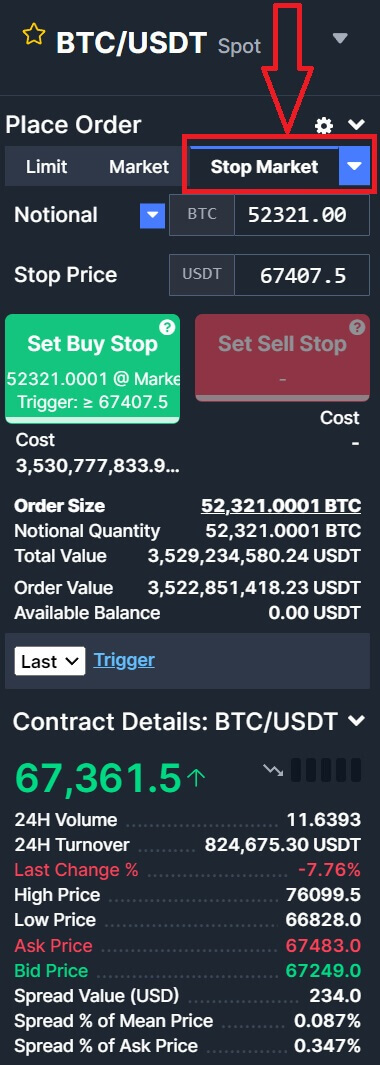
2. Sélectionnez la [Stop Limit] pour continuer.
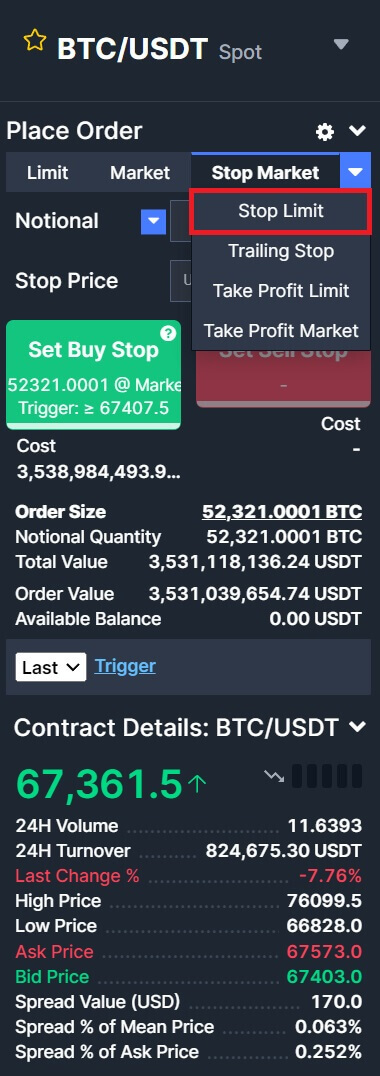
3. Entrez le [Prix stop], le [Prix limite] et le [Notionnel] de la crypto que vous souhaitez acheter. Cliquez sur [Définir l'arrêt d'achat] pour confirmer les détails de la transaction.
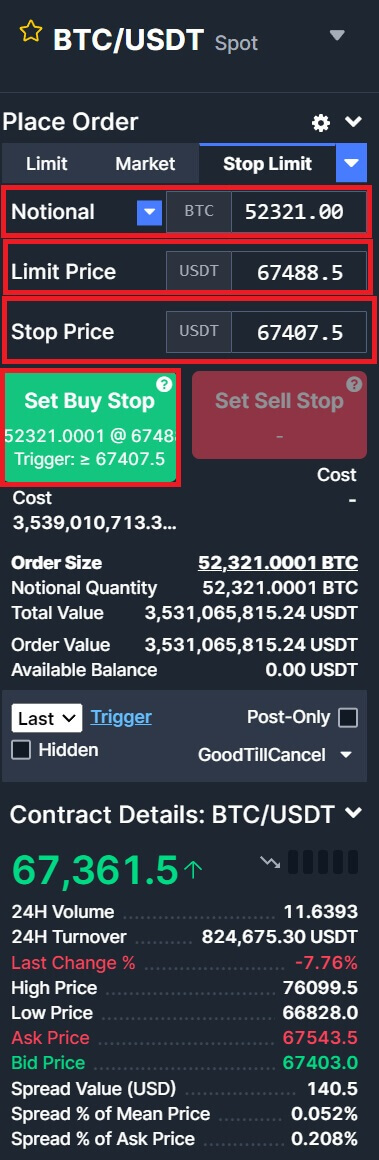
Comment consulter mes ordres stop-limit ?
Une fois que vous avez soumis les commandes, vous pouvez afficher et modifier vos commandes stop-limit sous [ Historique des commandes ].
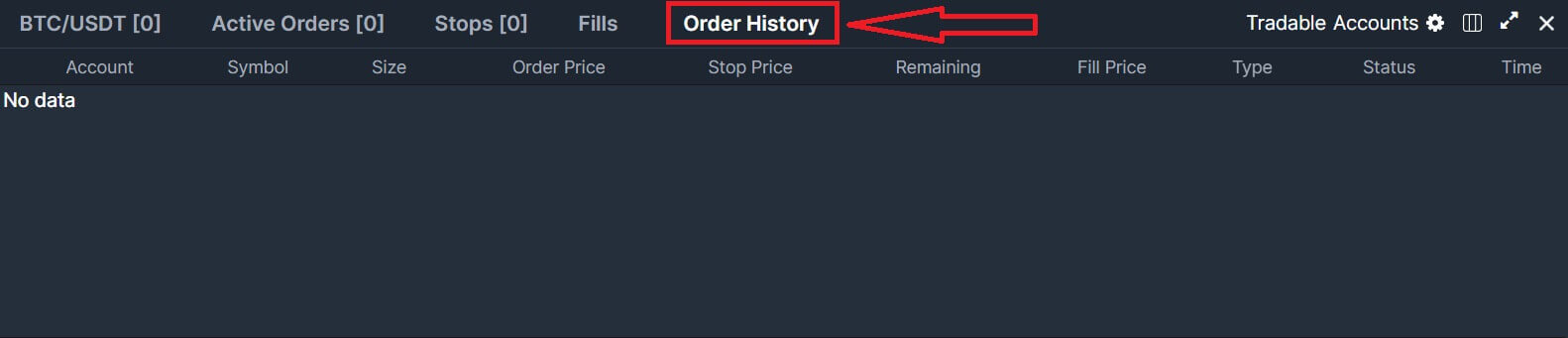
Foire aux questions (FAQ)
Comment sont calculés les frais pour le trading au comptant ?
Lors du trading sur BitMEX, il existe deux types de frais : les frais Taker et les frais Maker. Voici ce que signifient ces frais:
Frais du preneur
- Des frais de preneur sont facturés lorsque vous passez un ordre exécuté immédiatement au prix du marché.
- Ces frais s'appliquent lorsque vous «prenez» des liquidités du carnet d'ordres.
- Le montant des frais est calculé en fonction du niveau de frais approprié.
- BitMEX assume les frais les plus élevés en fonction du niveau de frais et verrouille le montant total de la commande plus les frais.
Frais de fabricant
- Des frais de création sont facturés lorsque vous passez un ordre qui n'est pas exécuté immédiatement mais qui ajoute plutôt de la liquidité au carnet d'ordres.
- Ces frais s'appliquent lorsque vous «générez» des liquidités en passant un ordre limité.
- Le montant des frais est calculé en fonction du niveau de frais approprié.
- BitMEX assume les frais les plus élevés en fonction du niveau de frais et verrouille le montant total de la commande plus les frais.
Exemple de scénario
Supposons que vous souhaitiez passer un ordre d’achat de 1 XBT (Bitcoin) à un prix limite de 40 000,00 USDT (Tether).
- Avant d'exécuter la transaction, le système vérifie si vous disposez d'un solde suffisant pour couvrir la transaction.
- Sur la base du taux de frais de 0,1 %, vous devrez disposer d'au moins 40 040,00 USD dans votre portefeuille pour soumettre cette transaction.
- Si le montant réel des frais, au moment de l'exécution de la commande, s'avère inférieur aux frais initialement prévus, la différence vous sera remboursée.
Comment sont facturés les frais pour le trading au comptant ?
Les frais spot BitMEX sont facturés dans la devise de cotation. Cela signifie que les frais sont prélevés sur la devise que vous dépensez lors de l'achat et sur la devise que vous recevez lors de la vente. Par exemple, si vous avez passé une commande pour acheter du XBT avec USDT, vos frais seront facturés en USDT.
Le ROE est-il mon PNL réalisé?
Le retour sur capitaux propres (ROE) n'est pas le même que le PNL réalisé (profit et perte). Le ROE mesure le pourcentage de rendement de votre capital commercial, en tenant compte de l'impact de l'effet de levier, tandis que le PNL représente le gain ou la perte financière réelle de vos transactions. Il s'agit de mesures liées mais distinctes, chacune fournissant des informations précieuses sur vos performances commerciales sous différents angles.
Qu’est-ce que le ROE ?
Le ROE est une mesure en pourcentage qui indique le rendement de vos capitaux propres. Il montre le bénéfice que vous avez réalisé par rapport à votre investissement initial. La formule de calcul du ROE est la suivante:
ROE% = PNL% * Effet de levier
Qu’est-ce que le PNL réalisé ?
PNL représente le profit ou la perte réel que vous avez réalisé grâce à vos transactions. Il est calculé sur la base de la différence entre votre prix d'entrée moyen et votre prix de sortie pour chaque transaction, en tenant compte du nombre de contrats négociés, du multiplicateur et des frais. Le PNL est une mesure directe du gain ou de la perte financière résultant de vos activités de trading. La formule pour le calculer est :
PNL non réalisé = Nombre de contrats * Multiplicateur * (1/Prix d'entrée moyen - 1/Prix de sortie)
PNL réalisé = PNL non réalisé - frais du preneur + remise du fabricant -/+ paiement du financement
Le ROE% peut-il être supérieur à la valeur PNL?
Il est possible de voir un ROE% plus élevé que votre PNL car le ROE% prend en compte l'effet de levier que vous avez utilisé, contrairement au calcul du PNL. Par exemple, si vous avez un PNL de 2 % et que vous avez utilisé un effet de levier de 10x, votre ROE % serait de 20 % (2 % * 10). Dans ce scénario, le ROE% est supérieur au PNL en raison de l’impact de l’effet de levier.
De même, si deux positions ont des valeurs identiques mais des niveaux de levier différents, la position avec le levier le plus élevé affichera un ROE plus élevé, tandis que le montant réel du PNL restera le même pour les deux.
Pourquoi mon ordre stop ne s'est-il pas déclenché avant ma liquidation?
La raison pour laquelle votre ordre stop n'a pas été déclenché avant votre liquidation dépend de nombreux facteurs (tels que le type d'ordre, les instructions d'exécution et le mouvement du marché). Voici quelques raisons courantes pour lesquelles les positions sont liquidées avant le déclenchement de l’ordre stop:
| Texte | Instructions d'exécution du type d'ordre | Raison |
|---|---|---|
Rejeté: position en liquidation |
Type d’ordre: Stop Limit ou Marché exécutifs:dernier |
Les liquidations sont basées sur le Mark Price. Étant donné que le prix de référence peut différer du dernier prix, il est possible que le prix de marque atteigne votre prix de liquidation avant que le dernier prix n'atteigne votre prix de déclenchement/stop. Pour vous assurer que votre ordre stop se déclenche avant votre liquidation, vous pouvez définir le prix de déclenchement sur Mark ou placer votre ordre stop plus loin de votre prix de liquidation. |
Annulé : Position en liquidation Annulé: Annulez depuis BitMEX s'il a été annulé par vous. |
Type d'ordre: Limite d'arrêt | Lorsque vous passez un ordre limité avec un prix stop et un prix limite proches l'un de l'autre, vous courez le risque, en période de forte volatilité, que votre ordre soit déclenché, reste dans l'Oderbook et ne soit pas exécuté. En effet, le prix dépasse votre prix limite immédiatement après son déclenchement et avant que l'ordre puisse être exécuté. Pour éviter que votre ordre ne reste dans le carnet d'ordres, il est plus sûr d'utiliser un écart plus grand entre votre prix stop et votre prix limite, car cela garantira qu'il y a suffisamment de liquidité entre les deux prix pour exécuter votre ordre. |
Rejeté: position en liquidation Rejeté: l'exécution au prix de l'ordre entraînerait une liquidation immédiate |
Type d'ordre: Arrêter le marché pas de "execInst: Last" ou "execs: Index" (impliquant un prix de déclenchement de "Mark") |
Une fois qu'un ordre stop est déclenché, un ordre est soumis à la bourse; cependant, sur un marché en évolution rapide, les utilisateurs peuvent subir des dérapages. De ce fait, le prix Mark pourrait atteindre le prix de liquidation avant que l'ordre puisse être exécuté. De plus, si votre ordre Stop Market est proche de votre prix de liquidation, il est particulièrement possible qu'au moment où le Stop se déclenche et que l'ordre au marché soit passé, le carnet d'ordres se déplace vers une fourchette où il ne peut pas se remplir avant votre liquidation. |
Pourquoi mon prix de liquidation a-t-il changé?
Votre prix de liquidation aurait pu changer si:
- Vous avez changé votre effet de levier,
- Vous êtes en marge croisée,
- Vous avez supprimé/ajouté manuellement une marge de/vers la position,
- ou la marge a été perdue à cause des paiements de financement
Pourquoi ai-je été liquidé si le prix sur le graphique n'a pas atteint mon prix de liquidation?
Les chandeliers affichés sur le graphique de trading représentent le dernier prix du contrat et la ligne violette sur le graphique représente le prix de l'indice. Le prix Mark, par lequel les positions sont liquidées, n'est pas indiqué sur le graphique et c'est pourquoi vous ne voyez pas que votre prix de liquidation a été atteint.
Pour confirmer que le prix de référence a atteint votre prix de liquidation.
Pourquoi ma commande a-t-elle été annulée/rejetée?
Où puis-je voir la raison pour laquelle ma commande a été annulée ?
Pour voir pourquoi votre commande a été annulée/rejetée, vous pouvez vous référer à la colonne Texte de la page Historique des commandes. Clique sur le? pour afficher l'intégralité du texte: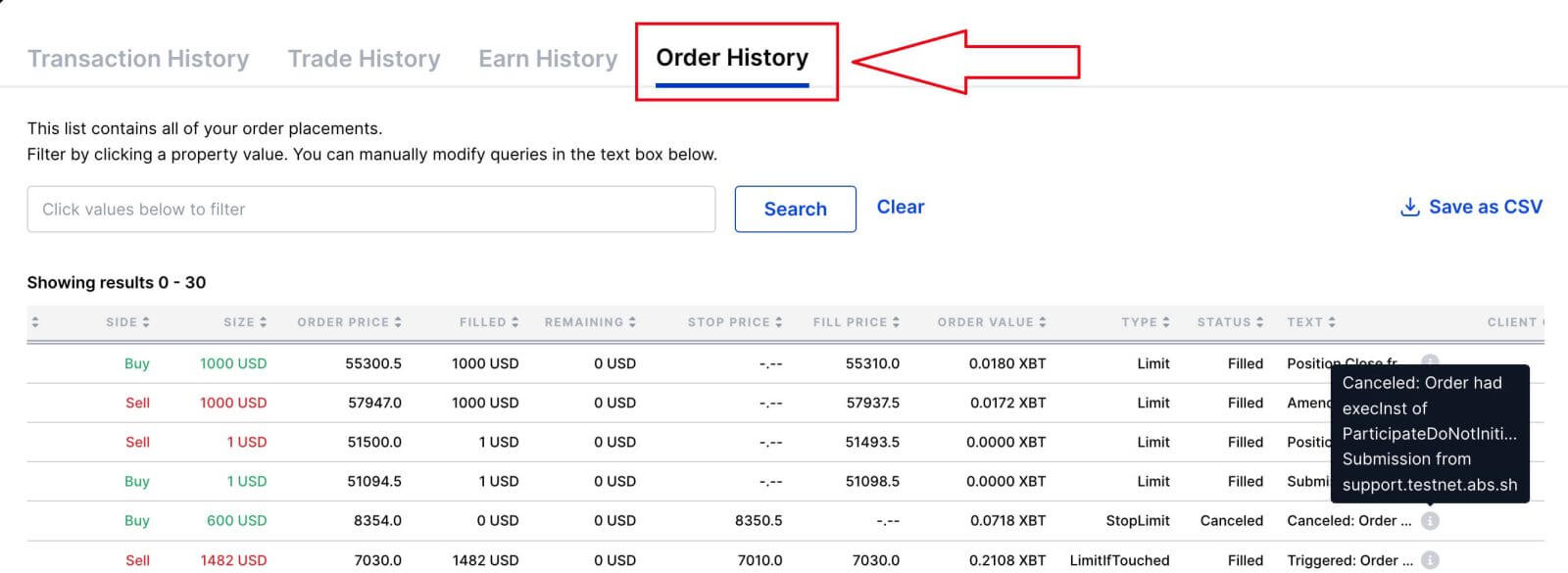 si vous souhaitez vérifier si votre commande répond réellement aux exigences de ce texte (par exemple "avait execInst de ParticipateDoNotInitiate"), vous pouvez survoler la valeur Type dans l'onglet Historique des commandes de la fenêtre Trade. page. Il vous indiquera toutes les instructions/détails que vous avez configurés pour cette commande.
si vous souhaitez vérifier si votre commande répond réellement aux exigences de ce texte (par exemple "avait execInst de ParticipateDoNotInitiate"), vous pouvez survoler la valeur Type dans l'onglet Historique des commandes de la fenêtre Trade. page. Il vous indiquera toutes les instructions/détails que vous avez configurés pour cette commande.
Explications des textes annulés/rejetés:
| Texte | Type et instructions | Raison |
|---|---|---|
| Annulé: Annuler depuis www.bitmex.com | N / A | Si vous voyez ce texte, cela signifie que la commande a été annulée par vous via le site |
| Annulé: Annuler depuis l'API | N / A | La commande a été annulée par vous via l'API |
| Annulé : Position en liquidation | N / A | L'ordre a été annulé car votre position est entrée en liquidation. Tous les ordres ouverts, y compris les ordres stop non déclenchés, seront annulés lorsqu'une position entre en liquidation. Une fois votre position liquidée, vous êtes libre de passer de nouvelles commandes. |
| Annulé: la commande a fait l'objet d'un exercice de ParticipateDoNotInitiate | ExecInst:ParticiperDoNotInitiate | ParticipateDoNotInitiate fait référence à la coche «Publier uniquement». Les commandes « Post Only » sont annulées si elles doivent être exécutées immédiatement. Si cela ne vous dérange pas d'être pourvu immédiatement et de payer les frais de preneur, vous pouvez simplement décocher cette case. Sinon, vous devrez modifier votre prix limite pour vous assurer que votre commande ne sera pas exécutée dès qu'elle atteindra le carnet de commandes. |
| Annulé: la commande avait execInst de Close ou ReductionOnly mais la position actuelle est X | ExecInst:Fermer ou ExecInst:Réduire uniquement |
ExecInst: Close fait référence à la vérification «Fermer sur déclencheur». Si «Fermer sur déclencheur» ou «Réduire uniquement» est activé pour un ordre, celui-ci sera annulé s'il devait augmenter la taille de votre position. Si vous souhaitez augmenter la taille de votre position, assurez-vous de décocher cette case. Sinon, assurez-vous que la taille de votre ordre est égale à la taille de votre position ouverte et qu’elle va dans une direction différente. |
| Annulé: l'ordre a été exécuté sur Close ou ReductionOnly mais les ordres de vente/achat ouverts dépassent la position actuelle de X. | ExecInst:Fermer ou ExecInst:Réduire uniquement |
Dans le cas où vous avez déjà des ordres ouverts totalisant plus que votre position ouverte, nous annulerons votre ordre au lieu de le laisser se déclencher, car il est possible que cet ordre ouvre une nouvelle position ; les ordres de clôture empêchent que cela se produise |
Annulé: le compte a un solde disponible insuffisant ou Rejeté: le compte a un solde disponible insuffisant |
pas de "ExecInst:Fermer" ou pas de "ExecInst:RéduireOnly" |
Votre solde disponible est inférieur à la marge requise pour passer la commande. S'il s'agit d'un ordre clôturé, vous pouvez éviter l'exigence de marge avec «Réduire uniquement» ou «Fermer sur déclencheur». Sinon, vous devrez soit déposer plus de fonds, soit ajuster votre commande pour exiger moins de marge. |
| Rejeté: l'exécution au prix de l'ordre entraînerait une liquidation immédiate | N / A | Le moteur a calculé le prix d'exécution moyen de votre commande et a constaté qu'il tirerait le prix d'entrée sur le prix de liquidation. |
| Rejeté: la valeur de la position et des ordres dépasse la limite de risque de la position | N / A | Lorsque le stop a été déclenché, la valeur nette de votre position ainsi que tous les ordres ouverts ont dépassé votre limite de risque. Veuillez lire le document Limite de risque pour plus d’informations à ce sujet. |
| Rejeté: le prix de l'ordre est inférieur au prix de liquidation de la position [Long/Short] actuelle | N / A | Le prix limite de votre ordre est inférieur au prix de liquidation de votre position actuelle. Ceci n'est pas automatiquement annulé lors de la soumission car nous ne pouvons pas prédire quel sera le prix de liquidation lorsque l'ordre sera déclenché. |
| Rejeté: erreur de soumission de commande | N / A | En cas de pics de charge, nous ne pouvons pas répondre à toutes les requêtes entrantes tout en maintenant des temps de réponse acceptables. Nous avons donc mis en place un plafond sur le nombre maximum de requêtes pouvant entrer dans la file d'attente du moteur, après quoi les nouvelles requêtes sont rejetées jusqu'à ce que la file d'attente ait diminué. Si votre commande est rejetée pour cette raison, vous verrez ce texte ou message « Surcharge du système ».
|
| Rejeté: les ordres limités/fixés agressifs ont dépassé les seuils de taille et de prix très éloignés. | N / A | Nous protégeons l'intégrité du marché contre les ordres agressifs importants qui sont probablement dus à une erreur de saisie et qui peuvent affecter gravement les prix. C'est ce qu'on appelle la règle de protection des gros doigts . Si vous voyez ce texte, la commande a violé cette règle. Pour plus de détails à ce sujet, veuillez vous référer aux Règles de trading : Protection des gros doigts. |
| Annulé: la commande avait un délai d'entrée en vigueur ou d'immédiate ou d'annulation. | Type: Limite TIF: ImmédiatOuAnnuler |
Lorsque timeInForce a la valeur ImmediateOrCancel , toute partie non remplie est annulée une fois la commande passée. |
| Annulé: la commande avait un délai d'entrée en vigueur ou d'immédiate ou d'annulation. | Type : Marché TIF: ImmédiatOuAnnuler |
Lorsqu'un ordre au marché est déclenché, le moteur calcule un prix limite effectif pour l'ordre sur la base d'informations telles que le solde de votre compte, afin d'effectuer les contrôles de risque nécessaires. Si en raison de la liquidité, l'ordre ne peut être exécuté avant d'atteindre le prix limite effectif, l'ordre sera annulé avec le message que vous avez reçu. |
| Annulé: la commande a eu le temps InForce de FillOrKill | Type: Limite TIF:FillOrKill |
Lorsque timeInForce est FillOrKill , la totalité de la commande est annulée si elle ne peut pas être immédiatement remplie complètement une fois exécutée. |
Pourquoi mon ordre Stop n’a-t-il pas été déclenché avant ma liquidation ?
| Texte | Tapez les instructions | Raison |
|---|---|---|
Rejeté: position en liquidation |
Type d’ordre: Stop Limit ou Marché exécutifs:dernier |
Les liquidations sont basées sur le Mark Price. Étant donné que le prix de référence peut différer du dernier prix, le prix de marque peut atteindre votre prix de liquidation avant que le dernier prix puisse atteindre votre prix de déclenchement/stop. Pour vous assurer que votre ordre stop se déclenche avant votre liquidation, vous pouvez définir le prix de déclenchement sur Mark ou placer votre ordre stop plus loin de votre prix de liquidation. |
Annulé : Position en liquidation Annulé: Annulez depuis BitMEX s'il a été annulé par vous. |
Type d'ordre: Limite d'arrêt | Lorsque vous passez un ordre limité avec un prix stop et un prix limite proches l'un de l'autre, vous courez le risque, en période de forte volatilité, que votre ordre soit déclenché, reste dans l'Oderbook et ne soit pas exécuté. En effet, le prix dépasse votre prix limite immédiatement après son déclenchement et avant que l'ordre puisse être exécuté. Pour éviter que votre ordre ne reste dans le carnet d'ordres, il est plus sûr d'utiliser un écart plus grand entre votre prix stop et votre prix limite, car cela garantira qu'il y a suffisamment de liquidité entre les deux prix pour exécuter votre ordre. |
Rejeté: position en liquidation Rejeté: l'exécution au prix de l'ordre entraînerait une liquidation immédiate |
Type d'ordre: Arrêter le marché pas de "execInst: Last" ou "execs: Index" (impliquant un prix de déclenchement de "Mark") |
Une fois qu'un ordre stop est déclenché, un ordre est soumis à la bourse; cependant, sur un marché en évolution rapide, les utilisateurs peuvent subir des dérapages. De ce fait, le prix Mark pourrait atteindre le prix de liquidation avant que l'ordre puisse être exécuté. De plus, si votre ordre Stop Market est proche de votre prix de liquidation, il est particulièrement possible qu'au moment où le Stop se déclenche et que l'ordre au marché soit passé, le carnet d'ordres se déplace vers une fourchette où il ne peut pas se remplir avant votre liquidation. |
Pourquoi ma commande a-t-elle été exécutée à un prix différent?
La raison pour laquelle une commande peut être exécutée à un prix différent dépend du type de commande. Jetez un œil au tableau ci-dessous pour voir les raisons de chacun:
| Type de commande | Raison |
|---|---|
| Ordre du marché | Les ordres au marché ne garantissent pas un prix d’exécution spécifique et peuvent être sujets à des dérapages. Si vous souhaitez avoir plus de contrôle sur le prix auquel vous êtes exécuté, nous vous recommandons d'utiliser les ordres limités, car de cette façon, vous pouvez définir un prix limite. |
| Ordre d'arrêt du marché | Un ordre Stop Market indique que l'on est prêt à acheter ou à vendre au prix du marché lorsque le prix de déclenchement atteint le prix stop. Les ordres Stop Market peuvent être exécutés à un prix différent du prix Stop si le carnet d'ordres évolue de manière significative entre le moment où l'ordre est déclenché et celui où il est exécuté. Vous pouvez éviter les dérapages en utilisant plutôt les ordres Stop Limit. Avec les ordres limités, ils seront exécutés uniquement au prix limite ou mieux. Il existe cependant un risque que si le prix s'éloigne fortement du prix limite, il n'y ait pas d'ordre correspondant à celui-ci et celui-ci finisse par rester dans le carnet d'ordres. |
| Ordre Limité | Les ordres limités sont destinés à être exécutés au prix limite ou mieux. Cela signifie que vous pouvez être exécuté à un prix limite ou inférieur pour les ordres d'achat et à un prix limite ou supérieur pour les ordres de vente. |
BitMEX bénéficie-t-il d'une réduction des frais de financement?
BitMEX ne bénéficie d'aucune réduction, les frais sont entièrement peer-to-peer. Les frais sont payés soit des positions longues aux positions courtes, soit des positions courtes aux positions longues (selon que le taux des frais est positif ou négatif.)